Page 1
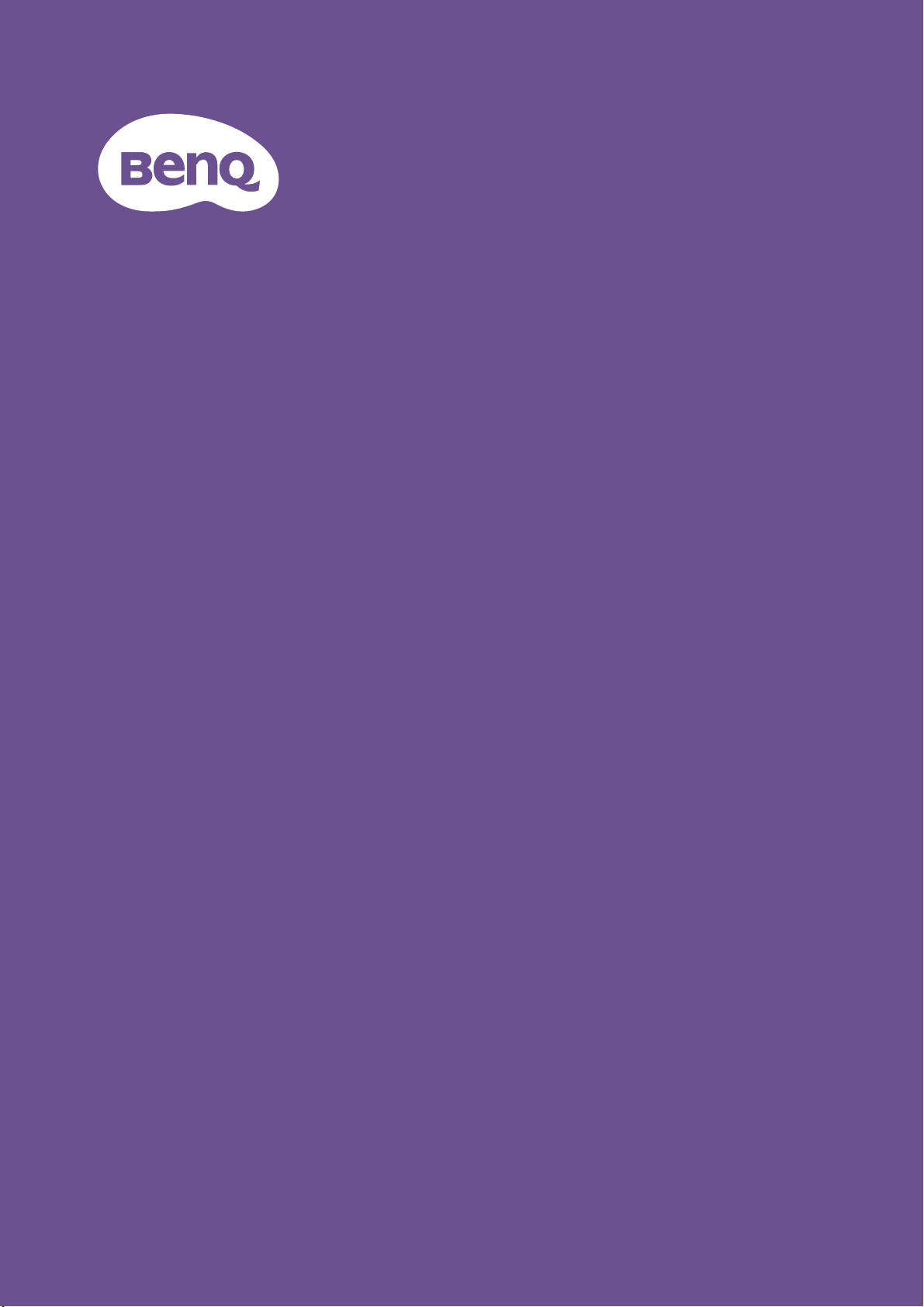
デジタル プロジェクタ
取扱説明
Home Entertainment Series l TK850
V1.00
Page 2
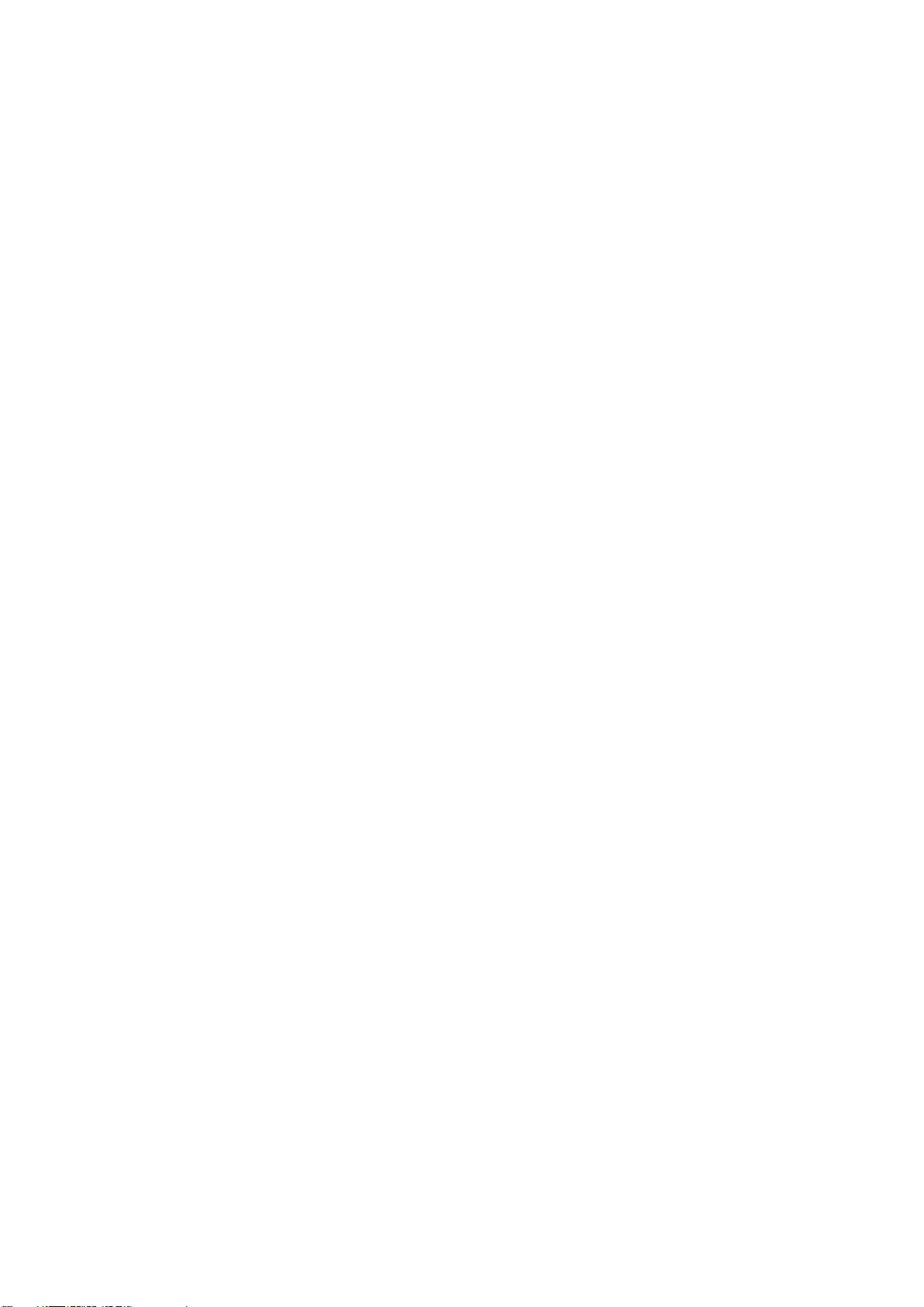
保証と著作権情報
限定保証
BenQ は、本製品が通常の使用および保管下で材質または仕上がりに欠陥がないことを保証し
ます。
保証クレームには、購入日の証明が必要となります。保証期間中に本製品に欠陥があること
が判明した場合、BenQ の責任とお客様に対する唯一の法的救済は、欠陥部品の交換 ( 人件費
を含む ) に限られます。 保証サービスを受ける場合は、欠陥のある製品を購入した販売店に直
ちに連絡してください。
重要:お客様が BenQ の文書による指示に従わずに操作を行った場合はこの保証は無効となり
ます。特に本製品は環境湿度 10% から 90% の間、温度 0°C から 35°C の間、高度 4920 フィー
ト以下の環境でご使用になり、ホコリが立ちやすい場所での使用はお止めください。本保証
はお客様に特定の法的権利を提供するもので、また、国によって異なる他の権利が与えられ
ることもあります。
詳細は、弊社ホームページ www.BenQ.com をご覧ください。
著作権
Copyright © 2019 by BenQ Corporation。All rights reserved。本書のいかなる部分も、BenQ コー
ポレーションの事前の書面による同意なく、電子的、機械的、磁気的、光学的、化学的、手
動その他の手段を問わず、複製、転載、改変、検索システムへの保存、他言語またはコン
ピュータ言語への翻訳を行うことはできません。
免責
BenQ Corporation は、本書の内容に関して明示的または黙示的に表明または保証するもので
はなく、また商業的価値や特定目的への適合性に対する保証はいっさいいたしません。さら
に、BenQ Corporation は本書を改定する権利を留保するものとし、かかる改定や変更につい
ていかなる人物に対しても通知する義務を負うことはありません。
*DLP 、Digital Micromirror Device 、および DMD は、Texas Instruments の商標です。その他の
著作権はそれぞれの会社または組織に帰属します。
特許
BenQ プロジェクタの特許範囲の詳細については http://patmarking.benq.com/ を参照してくださ
い。
2
保証と著作権情報
Page 3
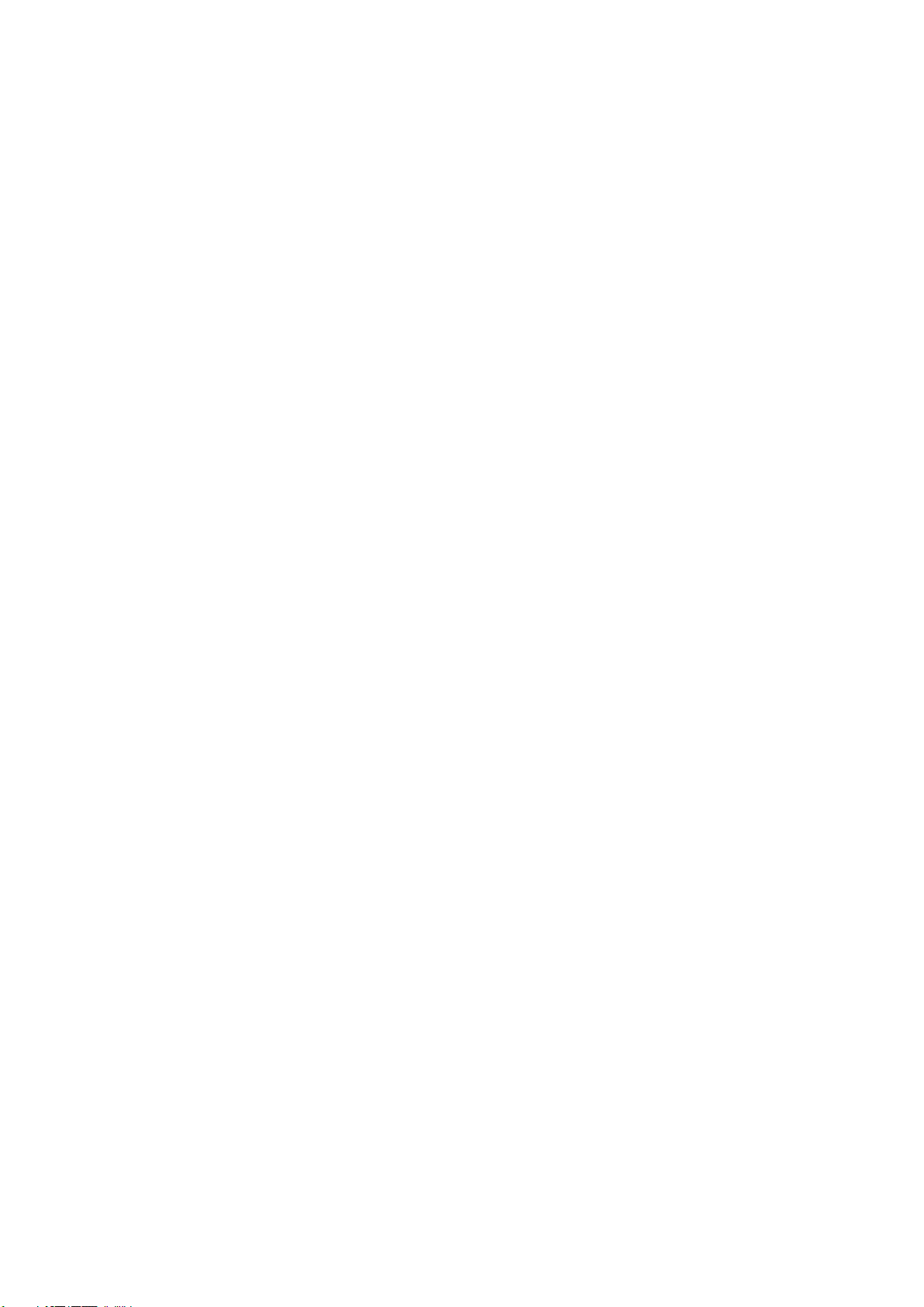
目次
保証と著作権情報 .................................................................................................................. 2
安全上のご注意 ...................................................................................................................... 4
はじめに ................................................................................................................................. 7
パッケージの内容 ................................................................................................................................... 7
プロジェクタの外観 ...............................................................................................................................8
コントロールおよび機能...................................................................................................................... 9
プロジェクタの設置 ............................................................................................................. 11
場所の選択 ...............................................................................................................................................11
望ましい投写画像サイズを得る ...................................................................................................... 12
投写レンズをシフトする ....................................................................................................................13
プロジェクタの取り付け ....................................................................................................................13
投写画像の調整 ...................................................................................................................................... 15
接続 ....................................................................................................................................... 16
操作 ....................................................................................................................................... 17
プロジェクタの起動 .............................................................................................................................17
メニューの使用方法............................................................................................................................. 19
ファームウェアをアップグレードする ........................................................................................19
プロジェクタの固定............................................................................................................................. 20
入力信号の切り替え .............................................................................................................................21
メディアリーダーからのプレゼンテーション........................................................................... 22
プロジェクタの停止 .............................................................................................................................22
直接電源オフ ..........................................................................................................................................22
メニュー操作 ........................................................................................................................ 23
ピクチャメニュー .................................................................................................................................23
表示メニュー........................................................................................................................................... 27
インストールメニュー ........................................................................................................................ 28
システム設定 : 基本メニュー........................................................................................................... 29
システム設定 : 詳細メニュー........................................................................................................... 30
情報メニュー........................................................................................................................................... 31
メンテナンス ........................................................................................................................ 32
プロジェクタのお手入れ ....................................................................................................................32
ランプ情報 ...............................................................................................................................................32
トラブルシューティング ..................................................................................................... 38
仕様 ....................................................................................................................................... 39
プロジェクタの仕様 .............................................................................................................................39
外形寸法 ....................................................................................................................................................40
タイミング図........................................................................................................................................... 41
目次
3
Page 4
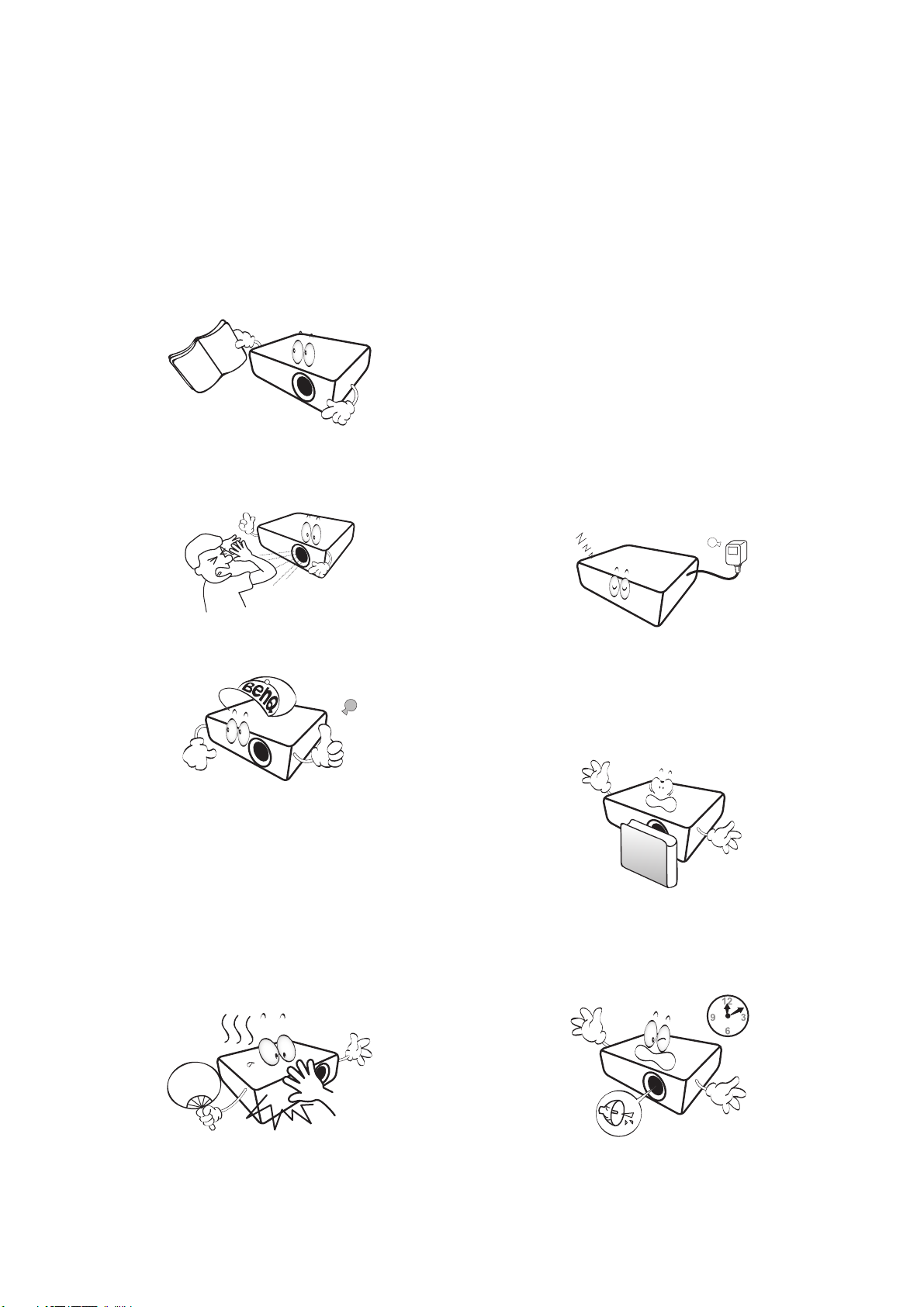
安全上のご注意
お使いのプロジェクタは、情報テクノロジ機器の最新の安全規格に適合するように設計され、
テストされています。ただし、本装置を安全にご使用いただくために、このガイドおよび装
置のマークに記載されている指示に従ってください。
1. プロジェクタを操作する前に、このユー
ザーズガイドをお読みください。またい
つでも参照できるように、手の届く場所
に保管しておいてください。
2. 動作中は、プロジェクタのレンズを覗き
込まないでください。光線が強力なため、
視力障害を引き起こす恐れがあります。
3. 点検修理については、サポートセンター
にお問い合わせください。
6. 電源コード
• 付属の電源コード以外のものは使用し
ないでください。
• 付属した電源コードは本機以外の電気
機器等では使用できません。
• 機器の安全確保のため、機器のアース
は確実に接続し、使用してください。
アースの接続は、必ず電源プラグをコン
セントに差し込む前に行ってください。
また、アースを外す場合は、必ず電源プ
ラグをコンセントから抜いてから行って
ください。
7. プロジェクタが作動しているときに投写
レンズを物体で塞ぐと、それが過熱して
変形したり、火災の原因となったりしま
す。一時的にランプをオフにするには、
ECO BLANK を使用します。
4. プロジェクタのランプをオンにするとき
は、必ずレンズシャッター ( ある場合 )
を開くか、レンズキャップ ( ある場合 )
を取り外してください。
5. ランプは、動作中に非常に高温になりま
す。ランプ部を取り外して交換する場合
は、プロジェクタの電源を切ってから 45
分間ほど放置して、プロジェクタを常温
に戻してください。
4
安全上のご注意
8. ランプは定格寿命を超えて使用しないで
ください。ごくまれですが、定格寿命を
超えて使用すると、ランプが破裂するこ
とがあります。
Page 5
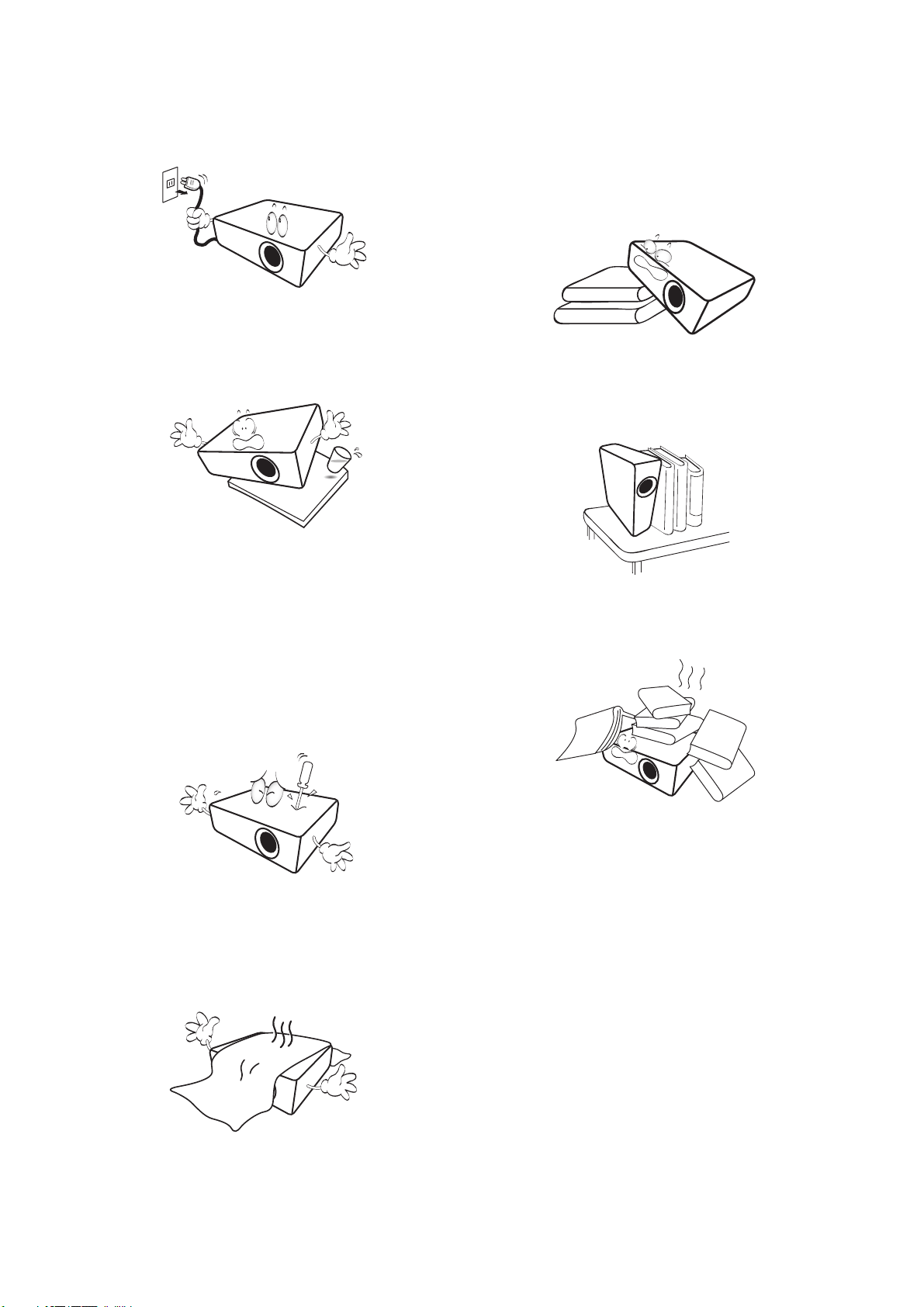
9. ランプ部や電子部品の交換は、必ずプロ
ジェクタの電源プラグを抜いてから行っ
てください。
10. 本製品を不安定なカート、スタンド、ま
たはテーブルに設置しないでください。
本製品が落下して、重大な損傷を受ける
恐れがあります。
11. 本装置を分解しないでください。内部に
は危険な高圧部があり、触れると死亡事
故につながる場合もあります。ユーザー
が補修できる部分は専用の取り外し可能
なカバーが付いているランプだけです。
いかなる状況においても、これ以外のカ
バーをご自身で取り外そうとしないでく
ださい。点検修理については、サポート
センターにお尋ねください。
13. 使用時は必ず装置を水平な平面上に置い
てください。
- 左右の傾きが 10°、または前後の傾きが 15°を
超える状態で使用しないでください。完全に水
平になっていない状態でプロジェクタを使用す
ると、ランプが故障したり破損したりすること
があります。
14. 装置を縦にして置かないでください。縦
にして置くとプロジェクタが倒れ、負傷
や、プロジェクタの破損の原因となりま
す。
15. 装置の上に乗ったり、物を置かないでく
ださい。装置が物理的に損傷するだけで
なく、事故や負傷の原因になります。
12. 通気孔をふさがないでください。
- 本製品を毛布などの寝具類、または他の柔らか
い物の上に置かないでください。
- 本製品の上に布などをかぶせないでください。
- プロジェクタの傍に可燃物を置かないでくださ
い。
通気孔を塞ぐと、プロジェクタの内部が
過熱し、火災の原因となります。
16. プロジェクタが稼動しているときには、
換気グリルから熱風と臭気を感じる場合
があります。これは正常な状態であり、
製品の欠陥を示すものではありません。
安全上のご注意
5
Page 6
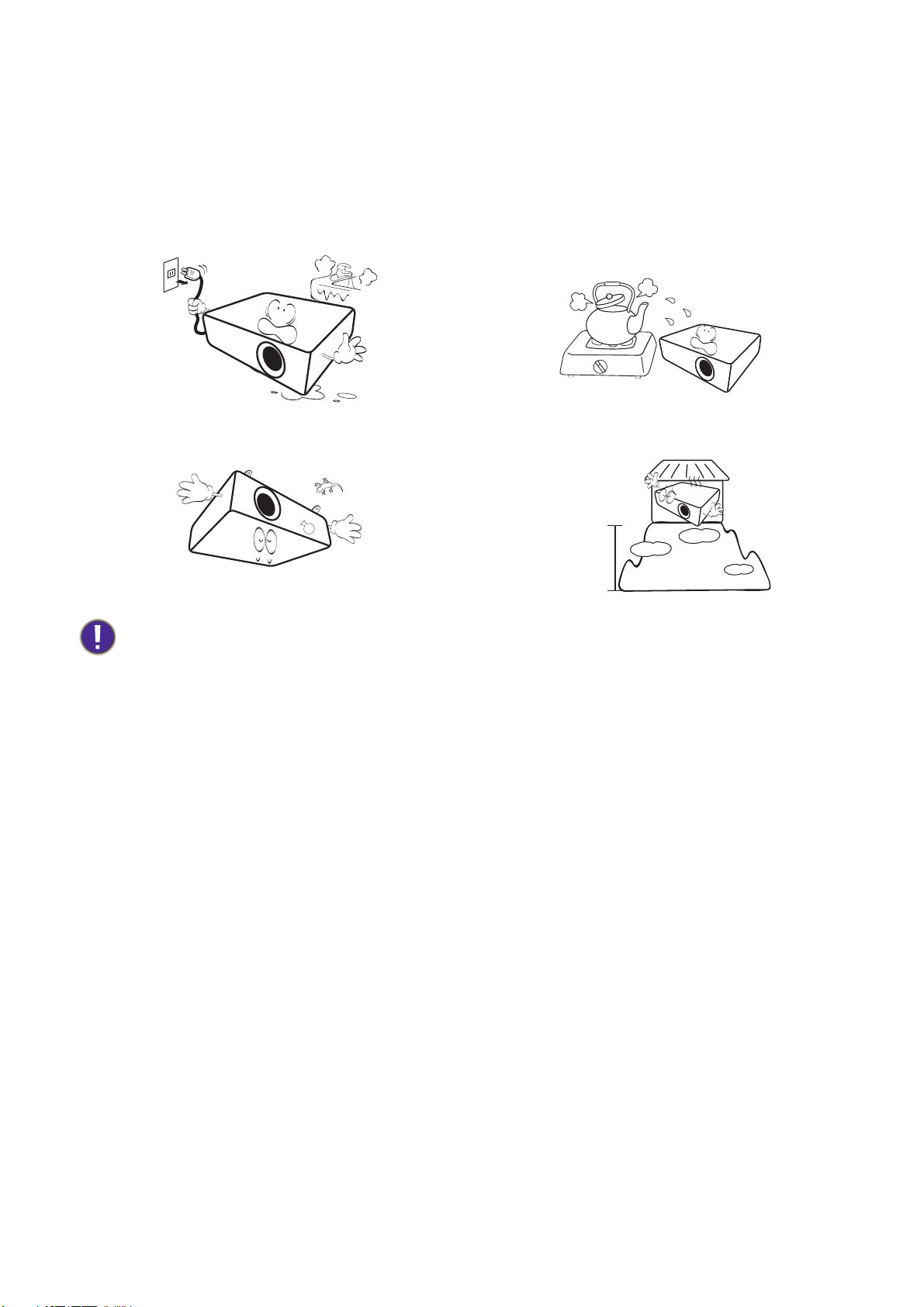
17. プロジェクタの上または傍に液体を置か
3,000 m
(10000
フィート )
0 m
(0
フィート
)
ないでください。プロジェクタ内部に液
体がこぼれると故障の原因になります。
プロジェクタを濡らした場合は、電源コ
ンセントからプロジェクタのプラグを抜
き、サポートセンター にプロジェクタの
点検をご依頼ください。
18. 本製品を天井 / 壁に取り付けて、イメージ
を反転投写することができます。
20. 次の場所に本装置を置かないでください。
- 換気が不十分な場所または密閉されている場所。
壁との間隔を 50cm 以上空けて、プロジェクタ周
りの風通しをよくしてください。
- 窓を締め切った車内など、非常に高温になる場
所。
- 非常に湿気の多い場所、ほこりの多い場所、タ
バコの煙が充満している場所。このような場所
に置くと、光学部品が汚れ、プロジェクタの寿
命が短くなり、画像が暗くなります。
- 火災報知器のすぐ傍。
- 周辺温度が 40°C / 104°F を超える場所。
- 3000 メートル (10000 フィート ) 以上の高度。
19. この装置はアースする必要があります。
•Hg - ランプには水銀が含まれます。地域の廃棄法に従って管理してください。www.lamprecycle.org を
参照してください。
•DLP チップの損傷を避けるため、高出力レーザービームを投射レンズに向けないようにしてください。
6
安全上のご注意
Page 7
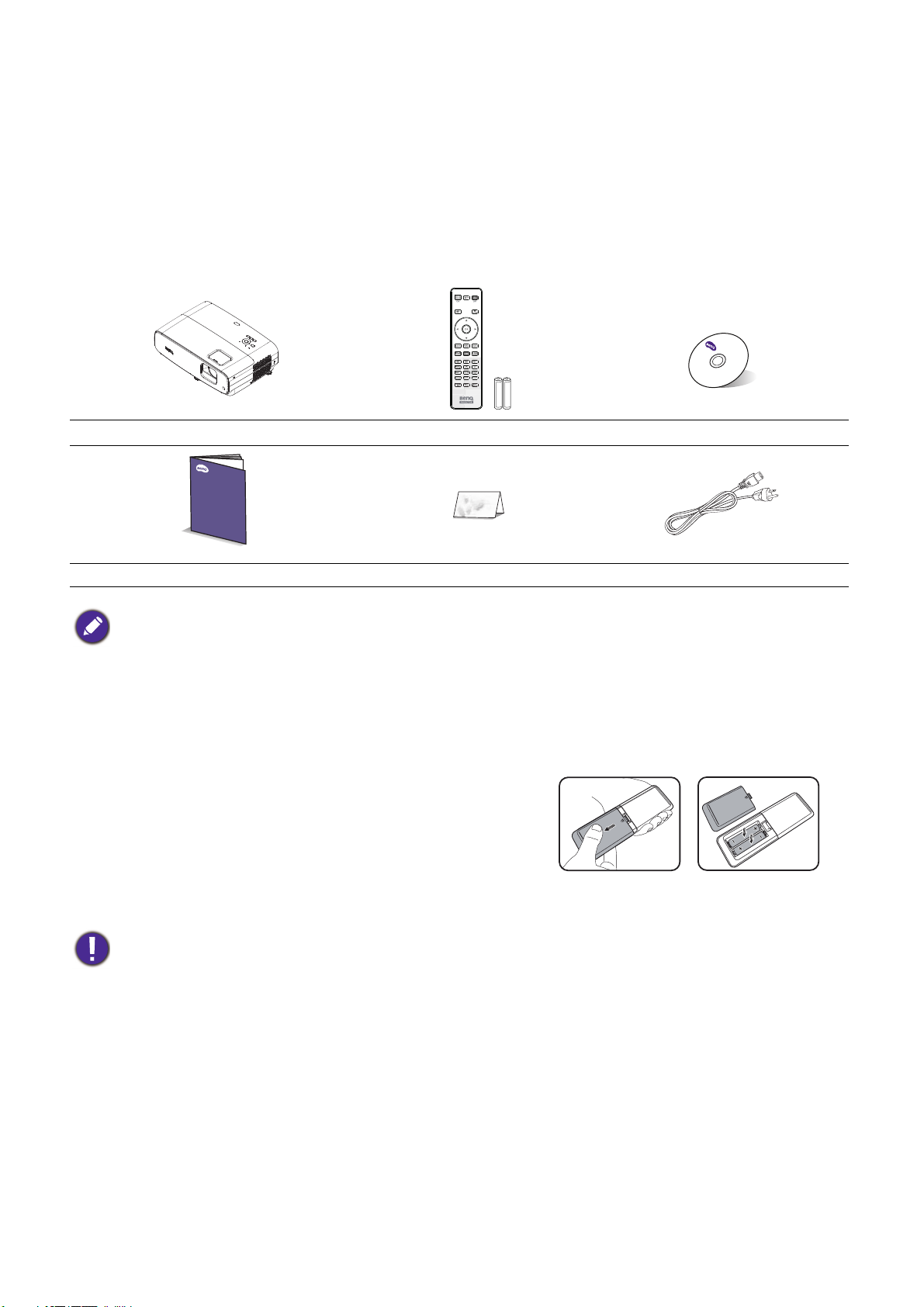
はじめに
パッケージの内容
慎重に開梱し、以下の付属品がすべて揃っていることを確認してください。付属品が足りな
い場合は、お買い上げの販売店にご連絡ください。
標準アクセサリ
プロジェクタ リモコン(電池付き)
クイックスタートガイド 保証書 電源コード
• 同梱のアクセサリは日本仕様のものであり、図と異なる場合があります。
オプションのアクセサリ
1. 予備のランプキット 2. 3D メガネ
リモコンの電池交換
1. 図のように、電池カバーを押して開きます。
2. 古い電池(該当する場合)を取り外し、単四電池 2
本を取り付けます。図のように、プラス極とマイナ
ス極の端が正しく配置されていることを確認してく
ださい。
説明書 CD
3. 電池カバーをカチッと音がするまで元どおりに取り付けます。
• キッチン、バスルーム、サウナ、サンルームまたは密閉された車の中など、過度の熱や湿度の高い環境
にリモコンや電池を放置しないでください。
• 電池は同じものか、メーカーが推奨する同等タイプのものと交換してください。
• 使用済みの電池は、メーカーの指示およびお住まいの地域の環境規制に従って廃棄してください。
• 電池は絶対に火に投げ込まないでください。爆発の危険があります。
• 電池が消耗したり、長時間リモコンを使用しない場合は、液漏れがないようにリモコンから電池を外し
てください。
はじめに
7
Page 8
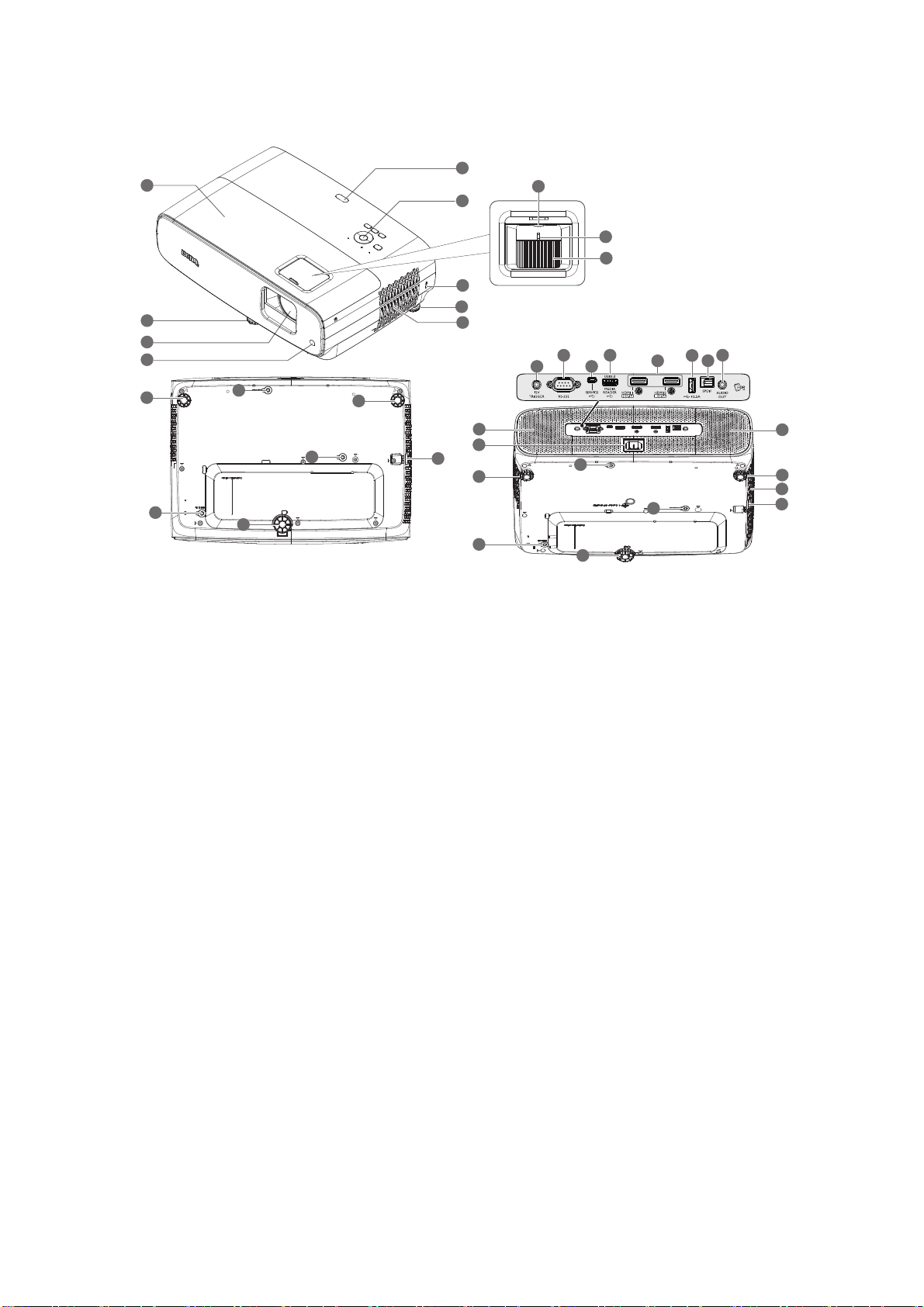
プロジェクタの外観
5
19
22
20
20
20
2
4
12
13
15
14
17
16
18
2
2
2
2
2
20
20
20
22
2
1
11
21
4
3
6
7
8
10
9
2
23
23
1. ランプカバー
2. アジャスタフット
3. 投写レンズ
4. 赤外線リモートセンサー
5. 外部コントロールパネル
(コントロールおよび機能 ページの 9 を参
照してください。)
6. レンズシフトホイール
7. ズームリング
8. フォーカスリング
9. 盗難防止用ケンジントンロックスロット
10. 換気 ( 空気吸入 )
11. 12V DC 出力端子
電子スクリーンや照明コントロールなど
の外部デバイスをトリガします。
12. RS-232 コントロールポート
13. USB Mini-B ポート
( ファームウェアのアップグレード用 )
14. USB タイプ A ポート
(USB 3.0:5V 1.5A メディアリーダー / ドラ
イブ、ファームウェアのダウンロード )
15. HDMI 1/HDMI 2 入力ポート
( バージョン 2.0b)
16. USB タイプ A ポート (USB 2.0:2.5A 電源 )
17. SPDIF 出力ポート
18. オーディオ出力ジャック
19. AC 電源 ジャック
20. 壁取付穴
21. 換気 ( 空気排出 )
22. セキュリティバー
23. スピーカー
8
はじめに
Page 9
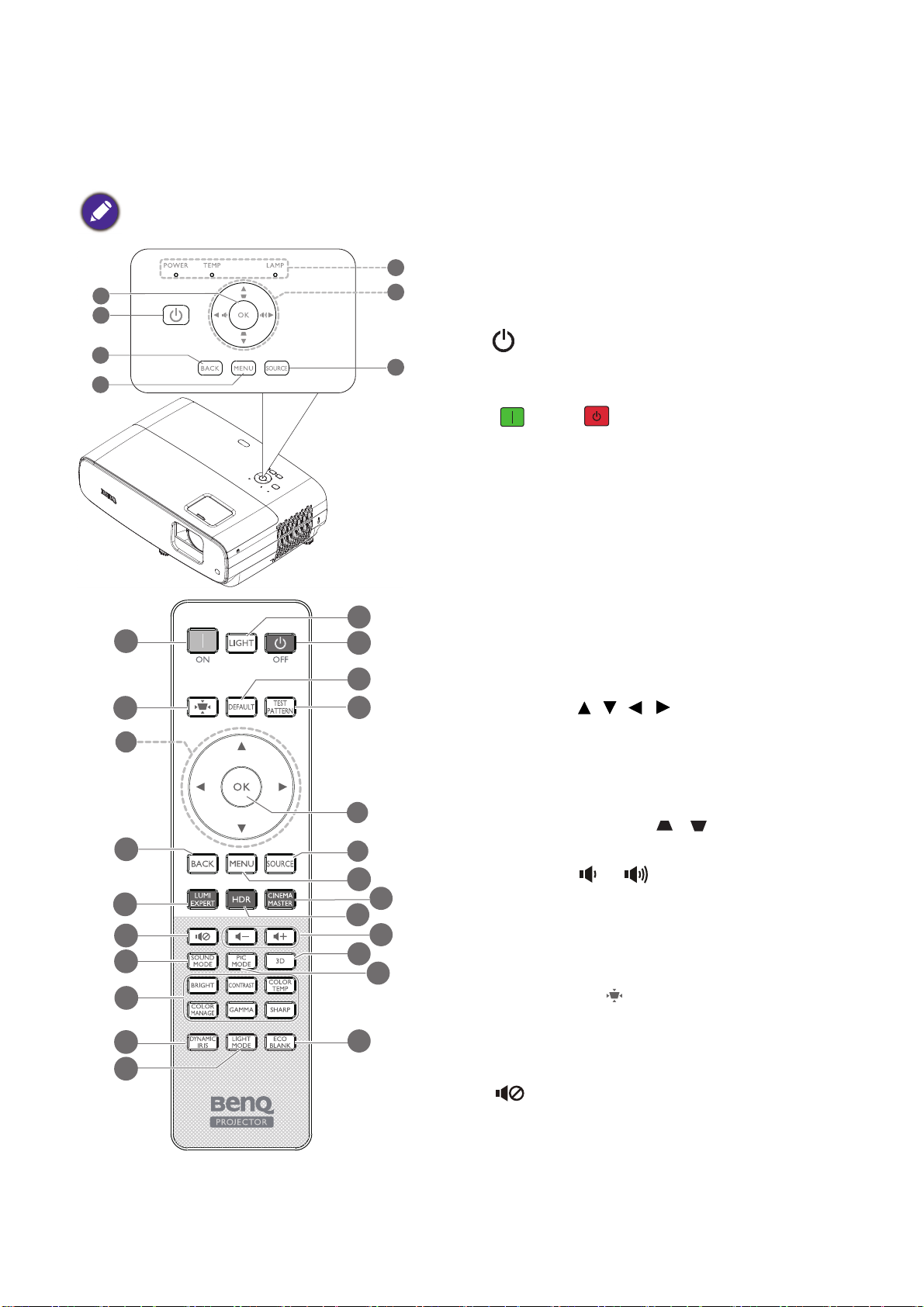
4
5
このドキュメントに記載されているすべての
キーは、リモコンまたはプロジェクタで使用
できます。
4
5
4
3
6
7
2
1
5
2
6
7
1
10
11
13
19
22
23
21
4
2
3
9
12
8
15
16
17
18
20
14
コントロールおよび機能
プロジェクタおよびリモコン
1. OK
選択したオンスクリーンディスプレイ
(OSD) メニュー項目を確認します。
台形補正 OSD がポップアップ表示された
ら、2 秒間押し続けると台形補正がリセッ
トされます。
2. 電源
プロジェクタのスタンバイモードと電源
オンを切り替えます。
オン / オフ
プロジェクタのスタンバイモードと電源
オンを切り替えます。
3. BACK
前の OSD メニューに戻り、メニュー設定
を終了して保存します。
4. MENU
オンスクリーン ディスプレイ (OSD) メ
ニューをオンにします。
5. 電源表示灯 / 温度警告灯 / ランプ表示灯
(インジケータ ページの 37 を参照してく
ださい。)
6. 矢印キー ( 、、、)
オンスクリーンディスプレイ (OSD) メ
ニューが有効になっているとき、キーを
方向矢印として使用し、ご希望のメ
ニュー項目の選択や調整を行います。
キーストーンキー ( 、 )
台形補正ページを表示します。
音量キー /
プロジェクタの音量を上げたり、下げた
りします。
7. SOURCE
ソース選択バーを表示します。
8. 台形補正キー
台形補正ページを表示します。
9. LUMI EXPERT
このプロジェクタでは稼働しません。
10.
プロジェクタのオーディオのオンとオフ
を切り替えます。
はじめに
9
Page 10
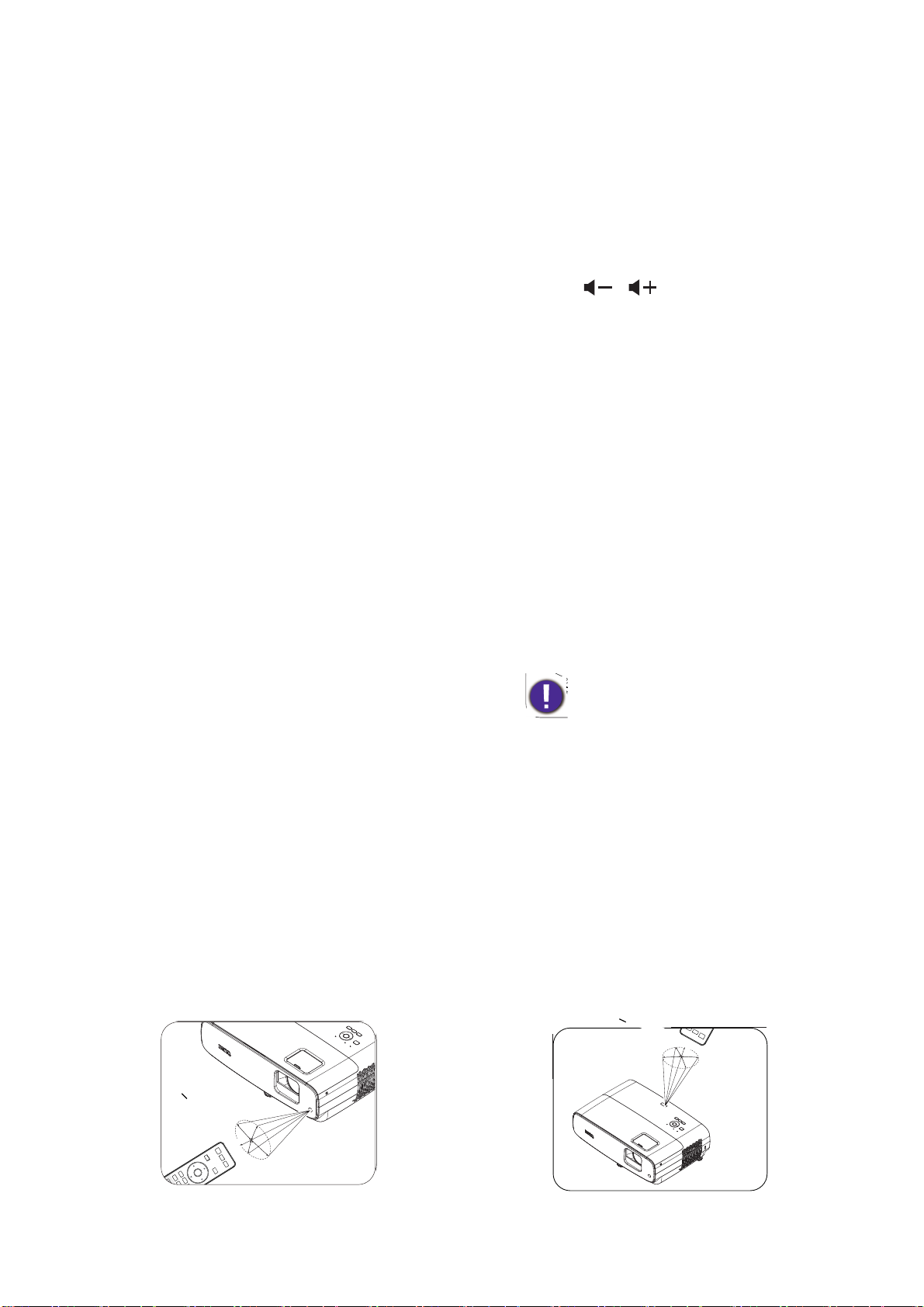
11. SOUND MODE
4
5
約
+
3
0
o
約
+
3
0
o
18. CINEMA MASTER
SOUND MODE メニューが表示されます。
12. 画質調整キー (BRIGHT、CONTRAST、
COLOR TEMP、COLOR MANAGE、
GAMMA、SHARP)
適切な画質値の調整用設定バーが表示さ
れます。
13. DYNAMIC IRIS
提供されるモードから適切なダイナミッ
ク絞りを選択します。
14. LIGHT MODE
提供されるモードから適切なランプ電源
を選択します。
15. LIGHT
リモコンのバックライトを数秒間オンに
します。バックライトをオンのままにす
るには、バックライトがオンの間に、他
のキーを押します。バックライトをオフ
にするには、そのキーをもう一度押しま
す。
16. DEFAULT
調整を行っているとき、すべての調整
バーを初期値に戻します。
17. TEST PATTERN
CinemaMaster メニューが表示されます。
Cinema Master ページの 26 を参照してく
ださい。
19. HDR
HDR メニューが表示されます。
20. 音量キー /
プロジェクタの音量を上げたり、下げた
りします。
21. 3D
3D メニューが表示されます。
22. PIC MODE
ピクチャ モード メニューが表示されま
す。
台形補正 OSD がポップアップ表示された
ら、2 秒間押し続けると自動台形補正が有
効になります。
23. ECO BLANK
スクリーンのピクチャを非表示にするた
めに使用します。
投写中に投写レンズを他の物体で覆わ
ないでください。その物体が過熱し、
火災の原因となり危険です。
TEST PATTERN が表示されます。
リモコンの有効範囲
リモコンを正しく機能させるには、プロジェクタの IR リモコンセンサの垂直方向から 30 度以
上寝かさないようにリモコンを支える必要があります。リモコンとセンサの間の距離が 8
メートル (26 フィート ) を超えないようにしてください。
リモコンとプロジェクタの
• 正面からのプロジェクタの操作 • 上部からのプロジェクタの操作
10
はじめに
IR
センサーの間に、赤外線を遮断する障害物がないかを確認します。
Page 11
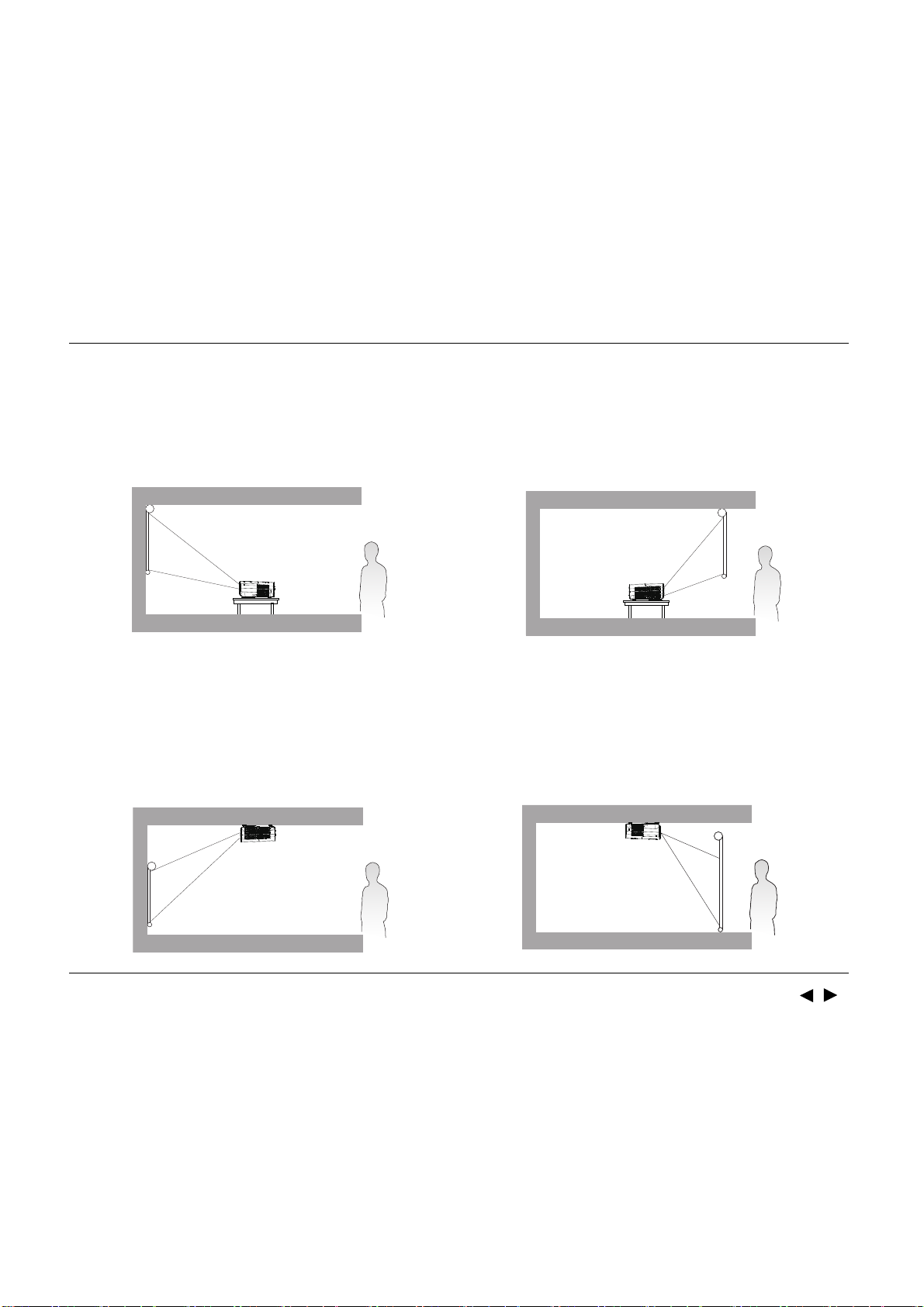
プロジェクタの設置
場所の選択
プロジェクタの設置場所を選択する前に、次の点を考慮してください :
• スクリーンのサイズと位置
• コンセントの場所
• プロジェクタと他の機器の場所とそれらの間の距離
以下の方法でプロジェクタを設置できます。
1. 正面机上
プロジェクタをスクリーン正面のテーブルの
上に設置できる場所。これがプロジェクタを
素早く設定したり持ち運ぶ上で、もっとも一
般的な設定です。
3. 天井正面
プロジェクタがスクリーン正面に上下逆さに
つり下げられる場所。プロジェクタを取り付
けるには、販売店から BenQ プロジェクタ天
井 / 壁取り付けキットをご購入ください。
2. 背面机上
プロジェクタをスクリーン背部のテーブルの
上に設置できる場所。特殊なリア投写スク
リーンが必要です。
4. 天井背面
プロジェクタをスクリーン背面の上下逆さに
吊り下げられる場所。この取り付け場所に
は、特殊なリア投写スクリーンと BenQ プロ
ジェクタ天井 / 壁取り付けキットが必要です。
プロジェクタの電源を入れた後、インストール メニュー > プロジェクタの位置 に進み、 /
を押して、設定を選択します。
プロジェクタの設置
11
Page 12
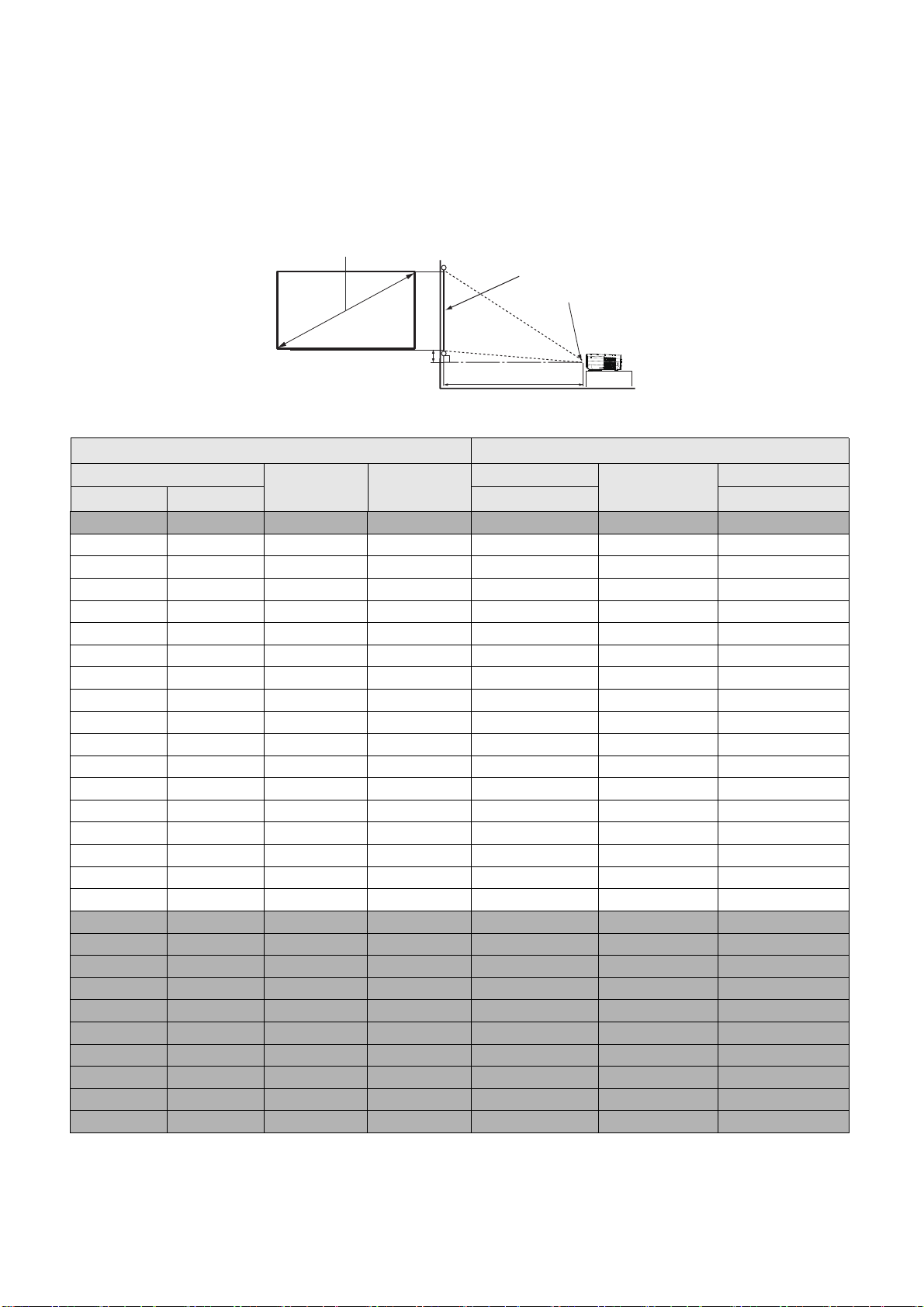
望ましい投写画像サイズを得る
幅
投写距離
レンズの中心
スクリーン
16:9 スクリーン対角
垂直偏り
プロジェクタレンズからスクリーンまでの距離、ズーム設定 ( 可能な場合 )、ビデオフォー
マットなど投写画像サイズにはそれぞれの要素があります。
投写寸法
高さ
• スクリーンの縦横比は 16:9 で、投写されるピクチャは 16:9 の縦横比です
スクリーンサイズ
対角線
インチ
30 762 374 664 750 863 976
40 1016 498 886 1001 1151 1302
50 1270 623 1107 1251 1439 1627
60 1524 747 1328 1501 1727 1953
70 1778 872 1550 1751 2015 2278
80 2032 996 1771 2001 2302 2603
90 2286 1121 1992 2251 2590 2929
100 2540 1245 2214 2502 2878 3254
110 2794 1370 2435 2752 3166 3580
120 3048 1494 2657 3002 3454 3905
130 3302 1619 2878 3252 3741 4231
140 3556 1743 3099 3502 4029 4556
150 3810 1868 3321 3752 4317 4881
160 4064 1992 3542 4003 4605 5207
170 4318 2117 3763 4253 4893 5532
180 4572 2241 3985 4503 5180 5858
190 4826 2366 4206 4753 5468 6183
200 5080 2491 4428 5003 5756 6509
210 5334 2615 4649 5253 6044 6834
220 5588 2740 4870 5504 6331 7159
230 5842 2864 5092 5754 6619 7485
240 6096 2989 5313 6004 6907 7810
250 6350 3113 5535 6254 7195 8136
260 6604 3238 5756 6504 7483 8461
270 6858 3362 5977 6754 7770 8787
280 7112 3487 6199 7004 8058 9112
290 7366 3611 6420 7255 8346 9437
300 7620 3736 6641 7505 8634 9763
mm
H (mm) W (mm)
最短距離
( 最大ズーム ) ( 最小ズーム )
スクリーンからの距離 (mm)
最長距離
平均
例えば、120 インチのスクリーンを使用している場合、推奨投写距離は 3,454 mm です。
12
プロジェクタの設置
Page 13
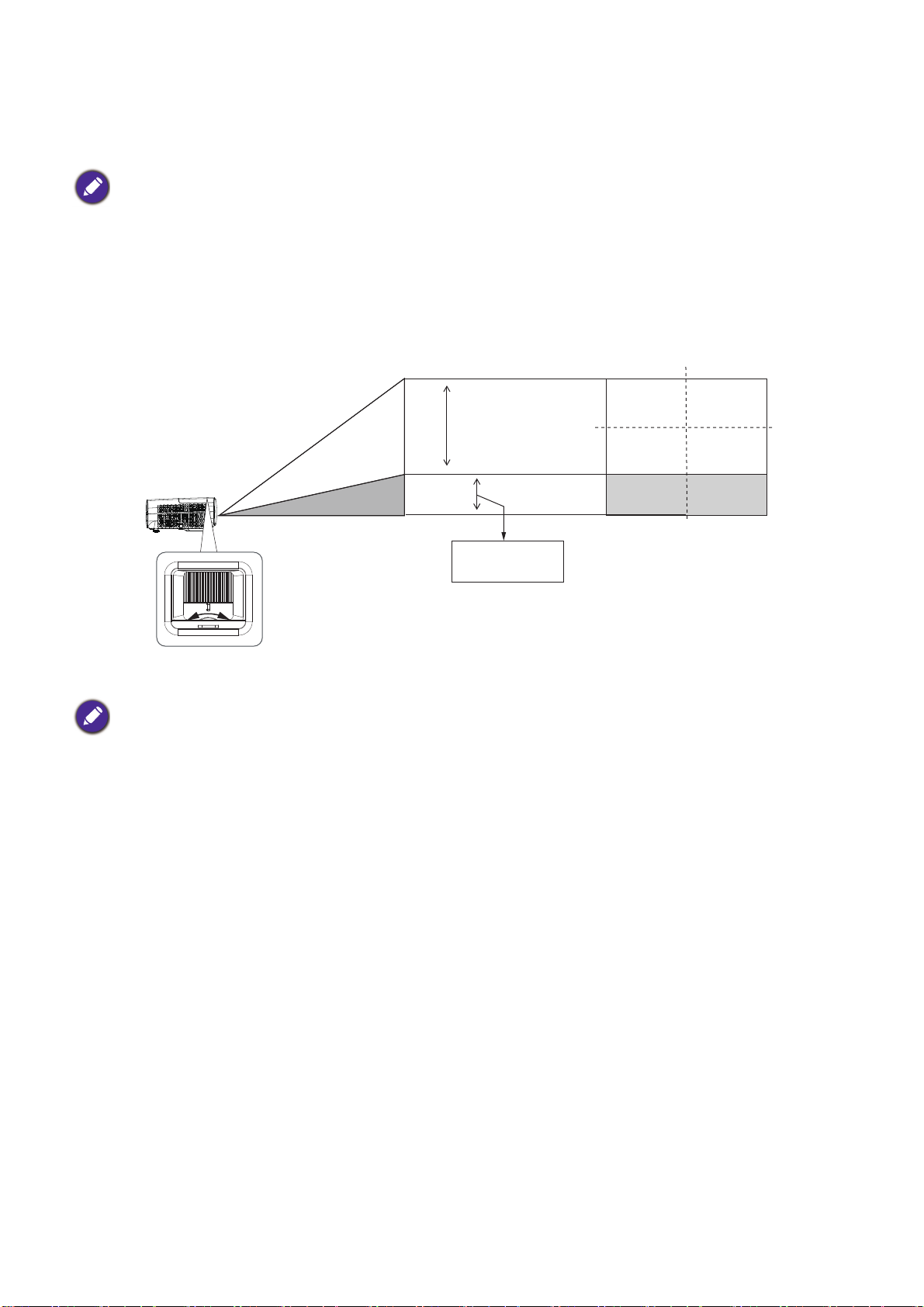
例えば、測定した投影距離が 5,000 mm だった場合、" スクリーンからの距離 (mm)" コラムで
机上 - 正面投写
一番近いのは 4,893 mm です。この列を見ると、170 インチ ( 約 4.3 m) のスクリーンが必要な
ことがわかります。
• すべての測定値は概算で、実際のサイズと異なることがあります。
プロジェクタを固定して取り付けるつもりの場合、固定する前に、本プロジェクタの光学的特性を考慮
に入れることができるように、その位置で実際のプロジェクタを使って投写サイズと距離を物理的にテ
ストしておくことを、BenQ ではお薦めします。こうすることで、ご希望の取り付け位置にもっともよ
く合う場所を見つけることができます。
• 投写画質を最適化するために、非グレイセルの値に従って、投写することをお勧めします。
• グレイセルの値は参考用です。
投写レンズをシフトする
1V
min. 0 V
max. 0.1 V
• ノブが限界に達したことを示すクリック音が聞こえたら、調整ノブを回すのをやめてください。ノブを
回しすぎると破損の原因となります。
プロジェクタの取り付け
プロジェクタを取り付ける場合は、適切な適合する BenQ プロジェクタ取り付けキットを使用
し、確実かつ安全に取り付けることを強く推奨します。
BenQ プロジェクタ以外の取り付けキットをお使いになると、ゲージやネジの長さが正確でな
いため、プロジェクタが正しく固定されず落下してしまう恐れがあります。
プロジェクタを取り付ける前に
• BenQ プロジェクタ専用取付けキットを、BenQ プロジェクタの販売店でお買い求めくださ
い。
• また別途ケンジントンロックをお求めになり、プロジェクタのケンジントンロックスロット
と取り付けブラケットのベースをセキュリティケーブルでしっかりと繋いでおくことをお薦
めします。こうすることで、天井取り付けブラケットが緩んだ場合にも、プロジェクタを支
える二次的役割を果たすことができます。
• お買い上げの販売店にプロジェクタの取り付けを依頼してください。お客様自身でプロジェ
クタを取り付けると、落下して怪我の原因となることがあります。
• 地震時などにプロジェクタが落下するのを防ぐため、必要な処置を行ってください。
• 保証は、BenQ 以外のブランドのプロジェクタ取り付けキットを使用してプロジェクタを取
り付けすることに起因する、製品の損傷を対象としていません。
プロジェクタの設置
13
Page 14

• プロジェクタが天井 / 壁に取り付けられている場所の周囲温度を考慮してください。ヒー
天井 / 壁取付ねじ :M4
( 最大 L = 25 mm、最小 L = 20 mm)
本体 :mm
49.7175108
118 104.3
226 154
47.3
57
222.3
ターを使用する場合、天井 / 壁付近の温度が予想以上に高くなることがあります。
• トルクの範囲については、取り付けキットのユーザーマニュアルをお読みください。推奨範
囲を超えるトルクで締め付けると、プロジェクタが破損して落下する恐れがあります。
• プロジェクタを簡単にシャットダウンできるように、コンセントがアクセス可能な高さにあ
ることを確認してください。
天井 / 壁取り付け図
14
プロジェクタの設置
Page 15

投写画像の調整
/ を押します。
/ を押します。
投写角度の調整
プロジェクタが平らな面に設置されていない場
合、またはスクリーンとプロジェクタが互いに
直角に設置されていない場合は、投写画像が台
形になります。アジャスタフットをねじ込み、
水平角度を微調整します。
フットを格納させるには、アジャスタフットを
逆方向に回してください。
ランプが点灯している間は絶対にレンズを覗きこまないでください。ランプからは強い光が出ているた
め、目を損傷する原因となります。
画像サイズと明瞭さの微調整
投写されたイメージのサイズを調整するに
は、ズームリングを使用します
ピントリングを回して焦点を合わせます。
台形補正
台形補正とは、投写画像の上辺または下辺のいずれかが明らかに長くなる状態のことです。
プロジェクタがスクリーンに対して垂直でないときに、台形になります。
この問題を補正するには、プロジェクタの高さを調整する以外に、自動台形補正 または 台形
補正 を使用して、次のいずれかのステップによって、手動で補正できます。
• リモコンまたはプロジェクタを使用し、
リモコンの またはプロジェクタの / を押して、
台形補正ページを表示します。 を押すと、画像の上辺の
台形補正が修正されます。 を押すと、画像の下部の台形
補正が修正されます。台形補正 OSD がポップアップ表示
されたら、OK を 2 秒間押し続けると台形補正がリセットされます。台形補正 OSD がポップ
アップ表示されたら、PIC MODE を 2 秒間押し続けると自動台形補正が有効になります。
プロジェクタの設置
15
Page 16

接続
ノートブックま
たはデスクトッ
プ コンピュータ
12V トリガー
( 画面コントロール用 )
HDMI ケーブル
USB ケーブル
(Mini-B ~ A タイプ )
オーディオケーブル
SPDIF ケーブル
USB ケーブル (A - マイクロ B
タイプ ) 接続 - HDMI ワイヤレ
スドングルの電源ポート
HDMI ワイヤレスドングル
USB ストレージデバイス
( メディアリーダー、ファー
ムウェアのアップグレード用 )
RS232 ケーブル
1
2345678
9
スピーカー
A/V デバイス
信号ソースをプロジェクタに接続する場合、次の点を確認してください。
1. 接続を行う前にすべての機器の電源をオフにします。
2. 各ソースに正しい信号ケーブルを使用します。
3. ケーブルがしっかり差し込まれていることを確認します。
2
1
3
2
4
7
9
8
6
5
2
• 上の接続では、プロジェクタに付属していないケーブルが一部あります ( 詳細は、パッケージの内容
ページの 7 を参照 )。それらのケーブルは電気店でお求めいただけます。
• 接続図は参照用です。プロジェクタで使用できる背面接続ジャックは、各プロジェクタのモデルによっ
て異なります。
• 多くのノート PC では、プロジェクタに接続すると外付けビデオポートはオンになりません。通常、
FN + モニター記号の付いたファンクションキーの組合せによって、外部ディスプレイをオン / オフにす
ることができます。「FN」とラベルの付いた機能キーを同時に押します。ノート PC のキーの組み合わせ
については、ノート PC の説明書をお読みください。
• プロジェクタの電源をオンにした後正しいビデオソースが選択されているにもかかわらず、選択したビ
デオ画像が表示されない場合、ビデオソースデバイスの電源がオンになっていて正しく動作しているこ
とを確認してください。また、信号ケーブルが正しく接続されていることを確認します。
• オーディオ出力ジャックが接続されている際は、内蔵スピーカーは消音になります。
• 適切な RS-232 ケーブルを使用して、プロジェクタを接続できるよう、コンピュータのボーレートが
9600 であることを確認してください。.
16
接続
Page 17

操作
プロジェクタの起動
1. 電源コードを接続します。コンセントのスイッチを
オンにします ( 当てはまる場合 )。電源を入れた後、
プロジェクタの電源インジケータがオレンジ色に点
灯することを確認します。
2. プロジェクタ本体の またはリモコンの を押し
て、プロジェクタを起動します。電源インジケータ
が緑色に点滅し、電源がオンになると、緑色のまま
点灯します。
起動手順には約 30 秒かかります。起動処理の後半
で、スタートアップロゴが投写されます。
(必要に応じて)フォーカスリングを回して画像の鮮明さを調整してください。
3. 初めてプロジェクタに電源を入れる場合は、セットアップウィザードが表示され、プロ
ジェクタの設定をガイドします。既にこれを行っている場合は、このステップを省略し
て、次のステップに進んでください。
•
プロジェクタまたはリモコンの矢印キー
(// /)
を使って、メニュー項目間を移動します。
• OK を使用して、選択したメニュー項目を確定します。
ステップ 1:
プロジェクタの位置 を指定します。
プロジェクタの位置に関する詳細情報について
は、場所の選択 を参照してください。
ステップ 2:
OSD の 言語 を指定します。
ステップ 3:
縦キーストーン を指定します。
操作
17
Page 18

ステップ 4:
自動信号 を指定します。
プロジェクタに電源を入れるとき、プロジェク
タに常に利用可能な信号を自動的に検索させる
場合は、オン を選択してください。
これで、初期設定が完了しました。
4. パスワードの入力を求められた場合、矢印キーを押して 6 桁のパスワードを入力します。
パスワード機能の使用 ページの 20 を参照してください。
5. 接続されているすべての機器の電源をオンにします。
6. プロジェクタは入力信号を検索します。現在スキャンされている入力信号が表示されま
す。プロジェクタが有効な信号を検出しない場合、入力信号が見つかるまで「信号なし」
のメッセージが表示されます。
また、 SOURCE を押して、希望の入力信号を選択することができます。入力信号の切り
替え ページの 21 を参照してください。
• 感電や火災の原因となるため、付属のアクセサリ ( 電源ケーブルなど ) のみを使用してください。
• プロジェクタの前回の動作時の熱がまだ残っている場合、約 90 秒間冷却ファンが作動してからランプ
を作動します。
• セットアップウィザードのスクリーンショットは参考用であり、実際のデザインとは異なる場合があ
ります。
• 入力信号の周波数 / 解像度がプロジェクタの動作範囲を超えた場合、「対応範囲外」というメッセージ
が背景スクリーンに表示されます。プロジェクタの解像度に合った入力信号に変えるか、入力信号を
低い値に設定し直してください。タイミング図 ページの 41 を参照してください。
•3分間信号が検出されない場合、プロジェクタは自動的に省電力モードに入ります。
18
操作
Page 19

メニューの使用方法
2
1
3
4
5
6
14253
6
このプロジェクタは、オンスクリーン ディスプレイ (OSD) メニューを備えており、各種の調
整や設定が行えます。
以下の OSD のスクリーンショットは参考用であり、実際のデザインとは異なる場合があります。
以下に OSD メニューの概要を紹介します。
メインメニュー
アイコン
メイン
メニュー
現在の入力信号
状態
BACK を押して、
サブメニュー
前のページに戻っ
たり、終了したり
します。
OSD メニューにアクセスするには、プロジェクタまたはリモコンの MENU を押します。
• プロジェクタまたはリモコンの矢印キー (/) を使って、メニュー項目間を移動します。
• プロジェクタまたはリモコンの矢印キー (/) を使って、サブメニュー項目間を移動しま
す。
• プロジェクタまたはリモコンの矢印キー (/) を使って、設定を調整する、または、プロ
ジェクタまたはリモコンの OK を押して、サブメニューに入ります。
• プロジェクタかリモコンの MENU を 2 回押して *、設定を保存し、終了します。
*1 回目でメインメニューに戻り、2 回目で OSD メニューが閉じます。
ファームウェアをアップグレードする
1. BenQ Web サイトに進み、製品ページ > サポート > ソフト
ウェアに入り、最新のファームウェアファイルをダウンロー
ドします。
2. ダウンロードされたファイルを解凍し、「update_signed.zip」
という名前のファイルを探して、USB フラッシュドライブに
保存します。
(FAT32 形式の USB フラッシュドライブの使用を推奨 )
3. USB フラッシュドライブを USB 3.0 ポートに挿入します。
4. システム設定 : 詳細設定 > ファームウェアのアップグ
レードメニューに進み、OK を押します。
5. はいを選択して、ファームウェアバージョンをアップグ
レードします。アップグレードプロセス中は、更新が完
了するまで、電源をオンのままにしてください。
操作
19
Page 20

6. このメッセージが表示されたら、ファームウェアアップ
グレードは完了です。
プロジェクタの固定
セキュリティケーブルロックの使用
プロジェクタは盗難されないよう安全な場所に設置する必要があります。または、ケンジン
トンロックなどのロックを購入し、プロジェクタを固定してください。ケンジントンロック
のスロットはプロジェクタ背面にあります。項目 9 ( ページ 8 ) を参照してください。
ケンジントンセキュリティケーブルロックは通常、キーとロックの組み合わせです。使用方
法については、ロックのマニュアルを参照してください。
パスワード機能の使用
パスワードの設定
1. システム設定 : 詳細 メニュー > パスワード に進みます。OK を押します。パスワード設
定ページが表示されます。
2. パスワードの変更を選択し、OK を押します。
3. 4 つの矢印キー (、、
4)
を表します。設定したいパスワードのとおり、矢印
キーを押して 6桁のパスワードを入力します。
4. 新しいパスワードを再度入力して、新しいパスワー
ドを確認します。
パスワードが設定されると、OSD メニューは、パ
スワード ページに戻ります。
5. 電源ロック 機能を有効にするには、 / を押して、
電源ロック を選択し、 / を押して、オン を選択します。再度、パスワードを入力しま
す。
• 入力した数字は画面ではアスタリスクで表示されます。選択したパスワードは、忘れた場合に参照でき
るように、前もって、または入力後直ちに書き留める、または、安全な場所に保持してください。
• 一度パスワードを設定し、電源オンロックを有効にすると、プロジェクタを起動するたびに正しいパス
ワードを入力しなければプロジェクタを使用することはできなくなります。
、) は、それぞれ
4 桁 (1、2、3
、
パスワードを忘れた場合
間違ったパスワードを入力すると、パスワードエラー
メッセージが表示され、現在のパスワード メッセージ
が表示されます。パスワードを覚えていない場合は、
パスワードのリコール手順を使用できます。パスワー
ドの呼び戻し手順に入る ページの 20 を参照してくださ
い。
パスワード 5 回続けて間違えて入力すると、プロジェクタは間もなく自動的に停止します。
パスワードの呼び戻し手順に入る
20
操作
Page 21

1. OK を 3 秒間長押しします。プロジェクタはスク
リーンにコード化された数字を表示します。
2. 番号を書き留め、プロジェクタをオフにします。
3. 番号をデコードするには、最寄りの BenQ サービス
センターにお問い合わせください。お客様がこのプ
ロジェクタの認定ユーザーであることを確認するた
めに、購入証明書の提示を求められます。
パスワードの変更
1. システム設定 : 詳細 メニュー > パスワード > パスワードの変更 に進みます。
2. OK を押します。「現在のパスワード」というメッセージが表示されます。
3. 古いパスワードを入力します。
• パスワードが正しければ、「新しいパスワード」という別のメッセージが表示されます。
• パスワードが間違っていれば、パスワードエラーメッセージが表示され、「現在のパス
ワード」というメッセージが表示されますので、もう一度パスワードを正しく入力して
ください。変更内容をキャンセルするか、別のパスワードを入力するには、BACK を押
します。
4. 新しいパスワードを入力します。
5. 新しいパスワードを再度入力して、新しいパスワードを確認します。
パスワード機能を無効にする
パスワード保護を無効にするには、システム設定 : 詳細 メニュー > パスワード > 電源ロック
に進み、 / を押して、オフ を選択します。「現在のパスワード」というメッセージが表示さ
れます。現在のパスワードを入力します。
• パスワードが正しければ、OSD メニューは、パスワード設定ページに戻ります。次回プ
ロジェクタをオンにするとき、パスワードを入力する必要はありません。
• パスワードが間違っていれば、パスワードエラーメッセージが表示され、「現在のパス
ワード」というメッセージが表示されますので、もう一度パスワードを正しく入力して
ください。変更内容をキャンセルするか、別のパスワードを入力するには、BACK を押
します。
パスワード機能が無効でも、古いパスワードを入力してパスワード機能を再び有効にする必要があるた
め、古いパスワードはお手元に保管しておいてください。
入力信号の切り替え
プロジェクタは同時に複数のデバイスに接続できます。ただし、一
度に表示できるフルスクリーンは 1 つです。起動時、プロジェクタ
は使用できる信号を自動的に検索します。
プロジェクタで信号を自動的に検索する場合は、システム設定 : 基
本 メニュー > 自動信号 メニューが オン であることを確認してくだ
さい。
ソースを選択するには :
1. SOURCE ボタンを押します。ソース選択バーが表示されます。
2. 希望の信号が選択されるまで / を押し、次に OK を押します。
信号が検出されたら、選択したソース情報が画面の隅に数秒間表示されます。プロジェク
タに複数の装置が接続されている場合は、ステップ 1-2 を繰り返すと別の信号を検出する
ことができます。
• さまざまな入力信号を変えると、それに従って投写画像の輝度レベルも変わります。
• 最高のピクチャ画質を得るには、プロジェクタのネイティブ解像度で出力できる入力信号を選択、使用
操作
21
Page 22

メディアリーダーからのプレゼンテーション
プロジェクタの USB ポートを使用して、プロジェクタに接続された USB フラッシュドライブ
に保存された画像およびドキュメントファイルを閲覧できます。このため、PC ソースは不要
となります。
対応ファイル形式
ビデオフォーマット オーディオフォーマット 写真フォーマット
• MPEG1
• MPEG1/2 Layer1
• JPEG ベースライン
• MPEG4
• H.263
• Motion JPEG
• MPEG1/2 Layer2
• FLAC
• JPEG プログレッシブ
• PNG ノンインターレース
• PNG インターレース
• BMP
ファイルの表示
1. USB フラッシュドライブをプロジェクタのメディアリーダーポートに接続します。
2. SOURCE を押して、メディアリーダー を選択します。プロジェクタは、内蔵のメディア
リーダーメインページを表示します。
3. /// を押して、選択し、OK を押して、サブフォルダに入る、または、ファイルを表
示します。
4. ファイルを表示した後、OK を押して、機能バーを呼び出します。 / を押して、機能を
選択し、OK を押して、選択した項目を有効にします。
プロジェクタの停止
1. プロジェクタ本体の またはリモコンの を押
すと、確認を促すメッセージが表示されます。数秒
以内に応答しなければ、メッセージは消えます。
2. または をもう一度押します。電源インジ
ケータがオレンジ色に点滅して投写ランプが停止
し、ファンが約 90 秒間回ってプロジェクタを冷却
します。
3. 冷却プロセスが完了すると、電源インジケータがオ
レンジ色に点灯し、ファンが停止します。電源コー
ドをコンセントから抜きます。
• ランプを保護するため、冷却プロセスの間プロジェクタはいかなるコマンドにも応答しません。
• 過度の熱はランプの寿命を短くする可能性があるため、電源を切った直後にプロジェクタの電源を入れ
ないでください。
• ランプの寿命は環境条件および使用率により異なります。
直接電源オフ
プロジェクタの電源がオフになると、AC 電源コードを正しく抜くことができます。ランプを
保護するには、約 10 分間待ってからプロジェクタを再起動します。プロジェクタの再起動を
試みるとき、冷却を行うためにファンが数分間作動することがあります。このような場合、
ファンが停止した後再び または を押してプロジェクタを起動してください。このと
き、電源インジケータがオレンジ色に点灯します。
22
操作
Page 23

メニュー操作
オンスクリーンディスプレイ (OSD) メニューは、選択した信号のタイプおよび使用している
プロジェクタのタイプにより異なります。
メニュー項目は、プロジェクタが 1 つ以上有効な信号を検出したときに有効になります。プ
ロジェクタに装置が接続されていなかったり信号が検出されない場合、アクセスできるメ
ニュー項目は制限されます。
ピクチャメニュー
このプロジェクタは、操作環境や入力信号のピクチャタイプに合わせて選択でき
るように、いくつかの事前定義されたピクチャ モードで設定されています。
• 明るい : 投写画像の輝度を最大限にします。このモードは、プロジェク
タを明るく証明された部屋で使用する場合など、きわめて高い輝度を必
要とする環境に適しています。
• リビングルーム : 十分に飽和した色、微調整されたシャープネス、およ
び、より高い輝度レベルがあるとき、リビングルームモードは、周囲の
光量が少ないリビングルームで映画を観るのに最適です。
• スポーツ : 周囲光のある明るい室内でのスポーツイベントの視聴に適し
たスポートモード設定を補足します。
ピクチャ モード
• シネマ : 低輝度レベルにおいて、正確な色と深いコントラストを補完す
るシネマモードは、リビングルームのように若干の環境光のある環境で
映画を再生するのに適しています。
• ユーザー : 現在使用可能ななピクチャ モードに基づき、カスタマイズし
た設定を呼び出します。ユーザーモード管理 ページの 24 を参照してく
ださい。
• 無音 : デフォルトでは非表示になっています。無音が 表示
メニューでオンに切り替えられいるときにのみ表示されます。
• 3D: 3D 画像や 3D ビデオクリップを再生するのに適しています。
このモードは、3D 機能が有効であるときにのみ利用可能です。
• HLG: 信号の上部に追加の明るさを持つ対数カーブを追加することで、
ハイブリッドロングガンマエフェクトを提供します。このモードは、以
下のときのみ利用可能です :
表示
>
HDR が 自動 に設定され、
HLG コンテンツが検出されたとき。
メニュー操作
23
Page 24

• 設定の読み込み元
現在使用可能なピクチャ モードが目的に適さない場合、1 種類のユーザー
定義可能モードを使用できます。 ピクチャモードの 1 つ ( ユーザー 以外 )
を開始点として使用し、設定をカスタマイズすることができます。
1. ピクチャ > ピクチャ モード に進みます。
2. / を押して、ユーザーを選択します。
3. を押して ユーザーモード管理 を選択し、次に OK を押してくださ
い。
4. を押して設定の読み込み元を選択し OK を押します。
5. を押して、ニーズにもっとも近いピクチャモードを選択します。
ユーザーモード
管理
輝度
コントラスト
6. を押して変更したいサブメニュー項目を選択し、 / を使って値を
調整します。調整は、選択したユーザーモードを定義します。
• ユーザーモードに別名を付ける
ユーザー を本プロジェクタのユーザーが識別または理解しやすい名前に変
更することができます。新しい名前は、英文字 (A-Z, a-z)、数字 (0-9)、お
よび、スペース (_) を含む最大 9 文字にすることができます。
1. ピクチャ > ピクチャ モード > ユーザー に進みます。
2. を押して ユーザーモード管理 を選択し、次に OK を押してくださ
い。
3. を押してユーザーモードに別名を付けるを選択し OK を押します。
4. / / / および OK を使用して、希望の文字を設定します。
5. 完了後、BACK を押して、変更を保存して、終了します。
値を高くするほど画像の輝度が増します。画像の黒い領域が黒く表示さ
れ、暗い領域の細部が見えるように、このコントロールを調整します。
値を高くするほど、コントラストが増加します。選択した入力と表示環境
に合わせて輝度設定を調整した後、これを使って白のピークレベルを設定
することができます。
色
色調
設定を下げると、飽和色が少なくなります。設定が高すぎると、画像の色
が非常に強くなり、画像は現実離れして見えます。
値を高くするほど、緑がかったピクチャになります。値を低くするほど、
赤みがかったピクチャになります。
シャープネス 値を高くするほど、ピクチャがシャープになります。
ガンマ選択
ガンマとは、入力ソースとピクチャの輝度の関係を指します。お好みのガ
ンマモードを 1.8/2.0/2.1/2.2/2.3/2.4/2.5/2.6/BenQ から選択します。
詳細
HDR 輝度
プロジェクタは、入力ソースに応じて、画像の輝度レベルを自動的に調整
できます。また、より良い画質を表示するために、輝度レベルを手動で選
択できます。値を高くすると画像が明るくなり、値を低くすると画像が暗
くなります。
24
メニュー操作
Page 25

詳細
赤
青
緑
黄
シアン
マゼンタ
白
( 続き )
色温度
利用可能な複数のプリセット色温度設定があります。利用可能な設定は、
選択した信号タイプによって異なります。
• プリセット : 色温度を ノーマル、冷、ランプ ネイティブ または 暖 か
ら選択します。
次のオプションを調整して、好みの色温度を設定することもできます。
• 赤ゲイン / 緑ゲイン / 青ゲイン : 赤、緑、青のコントラストレベルを
調整します。
• 赤オフセット / 緑オフセット / 青オフセット : 赤、緑、青の明るさレ
ベルを調整します。
色管理
この機能により、6 セット (RGBCMYW) の色を調整できます。それぞれの
色を選択すると、お好みに従ってその範囲と彩度を個別に調整できます。
• 原色 : 色を R ( 赤 )、G ( 緑 )、B ( 青 )、C ( シアン )、M
( マゼンダ ) 、 Y ( 黄 ) または W ( 白 ) から選択します。
• 色相 : 範囲を広げると、その隣り合う 2 つ
の色の割合も多くなります。色が互いにど
のように関連しているかについては、図を
参照してください。
例えば、赤を選択し、その範囲を 0 に設定
した場合、投写ピクチャで純粋な赤だけが
選択されます。範囲を広げると、黄に近い
赤やマゼンタに近い赤も含まれます。
• 彩度 : 値を好みに合わせて調整します。す
べての調整は直ちに画像に反映されます。
例えば、赤を選択しその範囲を 0 に設定した場合、純粋な赤の彩度の
みが影響を受けます。
彩度 とはビデオピクチャの色の量のことです。値を低くすると彩度が低くなります。「0」
に設定すると、画像から完全に色を抜いてしまいます。彩度が高すぎると、色が過度に
濃くなり現実離れして見えます。
• ゲイン : 値を好みに合わせて調整します。これによって、選択する原
色のコントラストレベルが影響を受けます。すべての調整は直ちに画
像に反映されます。
「白」が選択されると、「色相 / 彩度 / ゲイン」が「赤ゲイン / 緑ゲイン / 青ゲイン」に変
更されます。
メニュー操作
25
Page 26

詳細
( 続き )
Cinema Master
• カラーエンハンサ : 色の彩度をより柔軟に微調整できます。これは、
複雑なカラーアルゴリズムを調整して、飽和した色、細かい勾配、中
間色、微妙な色素を完璧にレンダリングします。
• 肌色 : 画像内の他の色ではなく、人の肌の色を調整するためにのみ色
相をスマートに調整します。それは、投写ビームの光から肌の色調の
変色を防ぎ、最も美しい色合いですべての肌の色合いを表現します。
• Pixel Enhancer 4K: これは、色、コントラスト、テクスチャの面でフ
ル HD コンテンツを大幅に強化する超解像度技術です。ディテール・
エンハンスメント・テクノロジー (Detail Enhancement Technology) は、
画面から飛び出してきたかのように、現実の画像の表面詳細を洗練さ
せます。最適な表示のためにシャープネスとディテールの強調レベル
を調整できます。
• Motion Enhancer 4K: この機能を使用すると、連続した画像フレーム
を比較し、それらの間に中間の画像フレームを挿入して、高速で動く
ビデオを滑らかにすることができます。
ノイズ軽減
異なるメディアプレーヤーに起因する電気的な画像ノイズを低減します。
現在の画像モー
ドをリセット
ダイナミック絞り
コントラスト比の効果を拡張するために、投射ピクチャの黒レベルを変更
します。
Brilliant Color
この機能は新しい色処理アルゴリズムとシステムレベルの強化を利用し
て、より忠実、鮮やかな色のピクチャを提供すると共に、より高い輝度も
可能になります。ビデオや自然のシーンで一般的な中間調画像であれば、
50% 以上輝度を上げることが可能であるため、プロジェクタでリアルな本
当の色を再現できます。
ライトモード
提供されるモードから適切なランプ電源を選択します。ランプの寿命を延
ばす ページの 33 を参照してください。
選択された ピクチャ モード に対するすべての調整を工場出荷時プリセッ
ト値に戻します。
26
メニュー操作
Page 27

表示メニュー
4 つのエッジの貧弱な画質を非表示にします。
オーバース
キャン調整
3D
HDR
無音
スクリーンがいっぱいになり、幾何学的に正確であるとき、値を大きくする
と、画像のより多くの部分が非表示になります。0 を設定すると、画像が 100%
表示されます。
本プロジェクタは、画像に深みを与えることで 3D ムービー、ビデオ、スポー
ツイベントをより臨場感豊かにお楽しみいただける 3D 機能を備えています。
3D 画像をご覧いただくには、3D メガネを着用する必要があります。
• 3D モード : デフォルト設定は 自動 で、3D コンテンツを検出するとプロジェ
クタは適切な 3D 形式を自動的に選択します。プロジェクタが 3D 形式を認識
できない場合、好みに合わせて、3D モードを選択してください。
• 3D 逆同期 : 3D 画像がゆがんでいる場合、この機能を有効にして、より快適
な 3D 視聴体験のために左目と右目に対する画像の間を切り替えることがで
きます。
プロジェクタは、HDR 画像ソースをサポートします。SDR、HDR10 または
HLG に対するソースのダイナミックレンジを自動的に検出し、より広いダイナ
ミックレンジでコンテンツを再現するように設定を最適化することができま
す。一方、HDR に切り替えた後、ピクチャ モード を調整できません。
音響ノイズを最小限に抑えます。非常に静かな環境が必要な映画を視聴する必
要があるため、プロジェクタの騒音に邪魔されないようする必要がある場合に
適しています。このモードを使用すると、以下のメニュー機能が自動的に指定
された設定に変更され、グレー表示されます。
• オフ : XPR をオンにします ( ディスプレイの解像度は 3840 x 2160 になりま
す。)
• オン : XPR をオフにします ( ディスプレイの解像度は 1920 x 1080 になりま
す。)
メニュー操作
27
Page 28

インストールメニュー
15:9 画像
4:3 画像
16:9 画像
プロジェクタは、天井またはスクリーンの背後に設置したり、1 枚あるいは
プロジェクタの
位置
自動台形補正 イメージの台形補正を自動で行います。
テストパターン
複数のミラーを付けて設置することができます。
場所の選択 ページの 11 を参照してください。
画像サイズとフォーカスを調整し、投写画像に
歪みがないことを確認します。
入力信号ソースによって、画像の縦横比を設定するオプションはいくつか
あります。
• 自動 : 縦または横の幅においてプロジェクタの
ネーティブ解像度にフィットするには、画像を
比例的に拡大縮小します。
縦横比
12V トリガー
• 4:3: スクリーンの中央が 4:3 の縦横比になるよ
うにイメージを調整します。
• 16:9: スクリーンの中央が 16:9 の縦横比になる
ようにイメージを調整します。
設置シナリオのニーズに応じて独立して動作する 2 つの 12V トリガーがあ
ります。
• オン : これを選択すると、電源を入れるとプロジェクタから電子信号が送
信されます。
• オフ : これを選択すると、電源を入れたときにプロジェクタは電子信号を
送信しません。
標高 1500 m –3000 m 地点、また周囲気温が 0°C–30°C の環境で使用する際
は、高地対応モードの使用を推奨いたします。
「高地対応モード」で操作すると、システムの冷却と性能を向上するために
ファン速度が上がり、デシベル操作ノイズレベルが高くなる原因となりま
す。
高地対応モード
28
メニュー操作
上記の場合を除き、その他の極端な条件下で本プロジェクタを使用すると、
自動停止症状が表示されますが、これはプロジェクタを過熱から保護する
ための設計によるものです。このような場合、高地対応モードに切り替え
てこれらの症状を解決する必要があります。ただし、これは、本プロジェ
クタがすべての過酷な状況または極端な状況でも操作可能であることを断
言するものではありません。
• 標高が 0 m ~ 1,500 m で周囲気温が 0°C– 35°C の環境で使用する際には、高地対応モー
ド を使用しないでください。このような条件でこのモードを使用すると、プロジェクタ
が過度に低温化されます。
Page 29

システム設定 : 基本メニュー
言語
スプラッシュ
スクリーン
自動オフ
ダイレクト電
源オン
オンスクリーン ディスプレイメニュー (OSD) の言語を設定します。
プロジェクタ起動時に表示されるロゴスクリーンを選択することができま
す。
指定した時間が経過しても入力信号が検出されない場合、ランプの寿命を
不必要に浪費しないように自動的にプロジェクタの電源をオフにします。
電源コードに電源が供給されると、自動的にプロジェクタの電源を入れる
ことができます。
• メニュー位置 : オンスクリーン ディスプレイ (OSD) メニュー位置を設定し
ます。
メニュー設定
• メニュー表示時間 : 最後にキーを押してから OSD がアクティブになって
いる時間の長さを設定します。
• アラームメッセージ : アラームメッセージをオンまたはオフに設定しま
す。
現在の入力ソースを希望の名前に変更します。
信号に別名を
付ける
信号に別名を付ける ページで、 /// および OK を使用して、接続さ
れているソース項目に対して希望の文字を設定します。
完了後、BACK を押して、変更を保存して、終了します。
自動信号 プロジェクタが自動的に信号を検索できるようにします。
音声
• サウンド モード:
• 効果モード : この機能は、MaxxAudio サウンドエンハンスメントテク
ノロジーを使用しています。Waves のアルゴリズムを使用して、低音
や高音の効果を最大限に引き出し、臨場感のある映画サウンドを提供
します。次のプリセットサウンドモード ( 標準、シネマ、音楽、
ゲーム、スポーツ および ユーザー ) が用意されています。
ユーザー モードにより、音声設定をパーソナライズすることができま
す。ユーザー モードを選択すると、ユーザー EQ 機能を使用して、手
動調整を行うことができます。
ミュート 機能をオンである場合、サウンド モード を調整すると、
ミュート 機能がオフになります。
• ユーザー EQ: 希望の周波数帯域 (100 Hz、300 Hz、1 kHz、3 kHz、
10 kHz) を選択して、好みに応じてレベルを調整します。ここでの設定
は、ユーザーモードを定義します。
• ミュート : 一時的に音声を停止します。
• 音量 : サウンドレベルを調整します。
•
S/PDIF
• L/R 切り替え : 左/
: S/PDIF
を有効化または無効化します。
右のオーディオチャンネルを切り替えます。
• 電源オン / オフ音 : プロジェクタが起動およびシャットダウン処理中に着
信音をオンまたはオフにします。
電源オン / オフ音 を変更する唯一の方法は、ここで オン または オフ に設定することで
す。サウンドのミュートを設定したり、サウンドレベルを変更しても、電源オン / オフ音
に影響を与えません。
• オーディオ設定をリセット : 音声 メニューに対するすべての調整を工場出
荷時プリセット値に戻します。
メニュー操作
29
Page 30

システム設定 : 詳細メニュー
• タイマーのリセット : ランプタイマーをリセットする ページの 36 を参照
ランプ設定
HDMI 設定
してください。
•
ランプ タイマー: ランプ時間を知る方法 ページの 32 を参照してください。
• HDMI フォーマット
表示品質を最適化するのに適したカラー形式を選択します。
• 自動 : 入力 HDMI 信号に適した色空間とグレーレベルを自動的に選択
します。
• RGB 制限中 : 制限された範囲の RGB 16 ~ 235 を使用します。
• RGB フル : 完全な範囲の RGB 0 ~ 255 を使用します。
• YUV 制限中 : 制限された範囲の YUV 16 ~ 235 を使用します。
• YUV フル : 完全な範囲の YUV 0 ~ 255 を使用します。
• HDMI イコライザー
HDMI 信号のイコライザーゲイン設定を調整します。設定が高いほど、ゲ
イン値が強くなります。プロジェクタに複数の HDMI ポートがある場合は、
まず HDMI ポートを選択してから値を調整してください。
• HDMI EDID
不明な古いプレーヤーとの互換性の問題を解決するために、HDMI EDID を
HDMI 1.4 または HDMI 2.0 の間で切り替えます。
• 強化 : 強化モードでは、HDMI 2.0 EDID に切り替えることができます。
• 標準 : 標準モードでは、HDMI 1.4 EDID に切り替えることができます。
• オーディオリターン (HDMI-1)
HDMI-1 でのみサポートされるオーディオリターン機能を有効または無効に
します。
• オン : オーディオリターンを有効にして、オーディオをスピーカーに
返します。ARC (Audio Return Channel) 互換スピーカーをプロジェクタ
に HDMI ケーブルを使って接続すると、オーディオはプロジェクタか
らこれらのスピーカーに返されます。
• オフ : オーディオリターン機能を無効にします。
パスワード
キーロック
LED インジ
ケータ
30
メニュー操作
パスワード機能の使用 ページの 20 を参照してください。
プロジェクタまたはリモコンのコントロールキーをロックしておくと、プ
ロジェクタの設定が誤って変更されるのを防止することができます。
キーロック がオンになっているときには、プロジェクタのコントロール
キーは 電源を除き、どれも作動しません。
パネルキー ロックを解除するには、プロジェクタかリモコンの ( 右キー )
を 3 秒間押します。
パネルキー ロックを無効にせずにプロジェクタをオフにすると、プロジェクタを次回オン
にしたときにもロックされた状態のままになっています。
LED 警告ランプをオフにすることができます。これは暗い部屋で画像を見
るときに光の乱れを避けるためです。
Page 31

すべての設定を工場出荷時の値に戻します。
全設定クリア
ファームウェ
次の設定は現在の設定値のまま維持されます : ピクチャ モード、ユーザーモード管理、
輝度、コントラスト、色、色調、シャープネス、詳細、プロジェクタの位置、音声、信号
に別名を付ける および パスワード。
ファームウェアバージョンを更新します。
アのアップグ
レード
情報メニュー
情報
• ソース : 現在の信号ソースを表示します。
• ピクチャ モード : ピクチャ メニューで選択したモードを表示します。
• 解像度 : 入力信号のネイティブ解像度を表示します。
• カラー システム : 入力システムフォーマットを表示します。
• 色域 : HDR10 が有効であるとき、有効な 色域 を表示します。HLG が
有効であるとき、BT. 2020 を表示します。
• ライト使用時間 : ランプが使用された時間を表示します。
• 3D 形式 : 現在の 3D モードを表示します。
• ファームウェアバージョン : プロジェクタのファームウェアバージョン
を表示します。
• サービスコード : プロジェクタのシリアル番号を表示します。
メニュー操作
31
Page 32

メンテナンス
プロジェクタのお手入れ
レンズの洗浄
表面に汚れやほこりが付いていたら、レンズを洗浄します。 レンズを清掃する前に、必ずプロ
ジェクタの電源を切り、完全に冷却してください。
• 圧縮空気スプレー缶を使用してほこりを取り除きます。
• 汚れやしみが付いた場合、レンズ洗浄ペーパーまたはレンズ クリーナーで湿らせた柔らかい
布でレンズの表面を軽く拭きます。
• 研磨パッド、アルカリ / 酸クリーナー、クレンザー、またはアルコール、ベンジン、シン
ナー、殺虫剤などの揮発性溶剤は絶対に使用しないでください。そのような素材の使用ある
いはゴムまたはビニール素材との長時間にわたる接触は、プロジェクタの表面およびキャビ
ネット素材の破損を招く恐れがあります。
プロジェクタケースの洗浄
ケースの洗浄を行う前に、プロジェクタの停止 ページの 22 で説明した正しい遮断手順でプロ
ジェクタの電源をオフにし、電源コードを抜いてください。
• ほこりや汚れを取り除くには、柔らかい布でケースを拭きます。
• 落ちにくい汚れやしみを取り除くには、水で薄めた中性洗剤で布を湿らせて、ケースを拭き
ます。
ワックス、アルコール、ベンジン、シンナー、その他の化学洗剤は使用しないでください。ケースを傷め
る場合があります。
プロジェクタの保管
プロジェクタを長期間保管する必要がある場合、以下の手順に従ってください。
• 保管場所の温度と湿度が、プロジェクタの推奨範囲内であることを確認します。詳細は、 仕
様 ページの 39 を参照されるか、販売店にお尋ねください。
• アジャスターフットを格納します。
• リモコンから電池を取り外します。
• プロジェクタを製品を梱包していた箱、または同等の箱に梱包します。
プロジェクタの移動
プロジェクタを搬送するときは、製品を梱包していた箱または同等の箱に梱包することを推
奨します。
ランプ情報
ランプ時間を知る方法
プロジェクタが作動しているとき、内蔵されたタイマーがランプの使用時間 ( 時間単位 ) を自
動的に計算します。同等のランプ時間の計算方法は次の通りです。
1. ランプ使用時間 = (x+y+z) 時間 ( ここで、
ノーマルモードでの使用時間 = x 時間
エコモードでの使用時間 = y 時間
SmartEco Mode での使用時間 = z 時間 )
32
メンテナンス
Page 33

2. ランプ時間(低) = 時間
ө
өːʳʳʳʳʳʳx X+ xY+ xZʳʳ
A’X A’
A’
Y Z
( ここで、
X = ノーマルモードでのランプ寿命の仕様
Y = エコモードでのランプ寿命の仕様
Z = SmartEco Mode でのランプ寿命の仕様
A' は、X、Y、Z の中で最も長いランプ寿命の仕様 )
OSD メニューに表示される各ランプモードでの使用時間について :
- 使用時間は時間
- 使用時間が 1 時間未満の場合、0 時間が表示されます。
等価ランプ時間を手動で計算すると、プロジェクタシステムは各ランプモードに使用される時間を「分
単位で計算し、OSD に表示される時間単位の整数に切り捨てるため、OSD メニューに表示される値から
ずれている可能性があります。
単位で整数に切り捨てられます。
」
ランプ使用時間を知るには、
1. システム設定 : 詳細 メニュー > ランプ設定 に進み、OK を押します。ランプ設定 ページ
が表示されます。
2. を押してランプ タイマーを選択し、OK を押します。ランプ タイマー 情報が表示され
ます。
また、情報メニューではランプ時間情報を見ることもできます。
ランプの寿命を延ばす
• ライトモードの設定
ピクチャ メニュー > 詳細 > ライトモード に進み、提供されるモードの中から適切な
ランプ電力を選択します。
プロジェクタを 省電力 または SmartEco モードに設定して、ランプの寿命を延ばします。
ランプ モード
ノーマル ランプの輝度がすべて出ています
省電力 輝度を低くするとンプの寿命が延び、ファンの騒音が減少します
SmartEco
説明
表示品質を最適化しながら、コンテンツの輝度レベルに応じてランプ電力を自動的
に調整します
• 自動オフの設定
指定した時間が経過しても入力信号が検出されない場合、ランプの寿命を不必要に浪費しな
いように自動的にプロジェクタの電源をオフにします。
自動オフ を設定するには、システム設定 : 基本 メニュー > 自動オフ に進み、 / を押しま
す。
ランプ交換のタイミング
ランプインジケータが赤に点灯した場合、またはランプの交換時期であることを示すメッ
セージが表示された場合、新しいランプを取り付ける前に、お買い上げの販売店、又はサ
ポートセンターにお問い合わせください。古いランプを使用すると、プロジェクタの誤動作
の原因となり、場合によってはランプが破裂します。
• 投写画像の明るさは、周辺光の状態および選択した入力信号のコントラスト / 輝度設定によって変わり
ます。また投写距離の影響を直接受けます。
• ランプの輝度は時間の経過に下がります。また、ランプの個体差や使用条件によって、交換時期を迎え
る迄の時間に差があります。
• ランプの温度が異常に高くなると、ランプインジケータライトおよび温度警告ライトが点灯します。こ
の場合は、電源をオフにして 45 分間ほど放置し、プロジェクタを常温に戻してください。このように
しても電源をオンにしたときにランプインジケータまたは温度インジケータが点灯する場合は、販売店
にご相談ください。インジケータ ページの 37 を参照してください。
メンテナンス
33
Page 34

次のランプ警告が表示されたら、ランプ交換時期を示しています。
動作を最適化するために、新しいランプを取り付けてく
ださい。
OK を押すとメッセージが閉じます。
この時点でランプを交換されるよう強くお薦めします。
ランプは消費アイテムです。ランプは使用を重ねる毎に
明るさが失われます。これはランプのノーマルな動作で
す。明るさのレベルが大幅に減少したら、直ちにランプ
を交換してください。
OK を押すとメッセージが閉じます。
プロジェクタがノーマルに動作するには、ランプを交換
する必要があります。
OK を押すとメッセージが閉じます。
上記メッセージ内の「XXXX」には、モデルによって異なる数字が表示されます。
ランプの交換
• 感電の原因となるため、ランプを交換する前には必ずプロジェクタの電源をオフにし、電源コードを抜
いてください。
• 重度のやけどを負う原因となるため、ランプを交換する前に、45 分以上プロジェクタを冷却してくださ
い。
• 指をけがしたり、内部部品が破損する原因となるため、割れて鋭くなったランプのガラス片を取り除く
場合は、注意をしてください。
• 指の負傷やレンズに触れることによる画質低下の原因となるため、ランプを取り外すときに空のランプ
ケースには触れないでください。
• このランプには水銀が含まれています。正しい方法でこのランプを廃棄するには、地域の有害廃棄物規
制を参考にしてください。
• プロジェクターの性能を十分に発揮するために、BenQ 純正品の交換用ランプをお使いください。純正
品以外のランプを使用すると、プロジェクター本体に品質面、安全面で悪影響を及ぼす可能性がありま
す。純正品以外のランプを使用して生じた本体の損傷、故障については、保証期間内でも有償修理とな
ります。
• プロジェクタが上下さかさまに吊下げられている状態でランプ交換を行う場合、ランプソケットの下に
誰もいないことを確認してください。割れたランプにより負傷または目を損傷する可能性があります。
• 破損したランプを扱う際には十分な通気性を確保してください。防塵マスク、保護眼鏡、ゴーグル、
フェースシールドを使用し、手袋のような保護衣服を着用することを推薦します。
34
メンテナンス
Page 35

1. 電源をオフにし、プロジェクタをコンセントから抜きます。ランプが高温になっている場
4
5
合、やけどしないようにランプが冷えるまで約 45 分間お待ちください。
2. ランプカバーが緩むまで、プロジェクタの側面にあ
るランプカバーを固定しているネジをゆるめます。
3. プロジェクタからランプカバーを外します。
• ランプカバーを開いたまま、電源をオンにしないでくだ
さい。
• ランプとプロジェクタの間に指を挿入しないでくださ
い。プロジェクタ内部の鋭い縁により、負傷の原因とな
ります
4. 安全マイラーを取り外します。
5. ランプコネクタを外します。
6. 内側のランプを固定しているネジを緩めます .
7. ハンドルを上に持ち上げ立ててください。
8. ハンドルを使ってゆっくりとランプをプロジェクタ
から引き出します。
• 急激に引っ張るとランプが割れ、ガラスの破片がプロ
ジェクタ内に散乱します。
• ランプは、水のかかる場所、子供の手が届く場所、可燃
物の付近には置かないでください。
• ランプを取り外した後、プロジェクタ内部に手を入れな
いでください。プロジェクタ内部の鋭い縁により、負傷
の原因となります。内部の光学部品に手を触れると、投
写画像の色が不均一になり歪む原因となります。
6
7
メンテナンス
35
Page 36

9. ランプコネクタを挿入します。
11
10
2
2
15
13
12
10. ランプを固定しているネジを締めます。
11. ハンドルが完全に平たくなっており、適切な場所に
ロックされていることを確認します。
• ネジがゆるいと接触が悪くなり、故障の原因となり
ます。
• ネジを締め付け過ぎないでください。
12. ランプコネクタを接続します。
13. 安全マイラーを上に戻します。
14. プロジェクタにランプカバーを戻します。
15. ランプカバーを固定しているねじを締め付けます。
• ネジがゆるいと接触が悪くなり、故障の原因となり
ます。
• ネジを締め付け過ぎないでください。
16. 電源を接続し、プロジェクタを再起動します。
ランプタイマーをリセットする
17. スタートアップロゴの次に、オンスクリーンディス
プレイ (OSD) メニューが表示されます。システム設定 : 詳細 メニュー > ランプ設定 に進
み、OK を押します。ランプ設定 ページが表示されます。タイマーのリセットを選択し、
OK を押します。ランプタイマーをリセットするかどうかを確認するメッセージが表示さ
れます。リセットを選択し、OK を押します。するとランプ時間が「0」にリセットされ
ます。
ランプが新しいものでない場合、または交換していない場合はリセットしないでください。ランプが破損
する原因となります。
36
メンテナンス
Page 37

インジケータ
ライト
状態と説明
システムの状況
システムはスタンバイモードです
システムの電源が入っています
システムは正常に動作しています
システムが冷却されています
ダウンロード中です
カラーホイールの起動に失敗しました
スケーラリセットに失敗しました
ランプ寿命が尽きました
ランプドアが閉じられていません
バーンインイベント
バーンインオン
: オフ
バーンインオフ
ランプイベント
正常動作中にランプエラーが発生しました
ランプが点灯しません
熱イベント
ファン 1 エラー ( 実際のファン速度は機能の速度から外
れています )
ファン 2 エラー ( 実際のファン速度は機能の速度から外
れています )
ファン 3 エラー ( 実際のファン速度は機能の速度から外
れています )
ファン 4 エラー ( 実際のファン速度は機能の速度から外
れています )
温度 1 エラー ( 制限温度を超えています )
: オレンジに点灯 : 緑に点灯 : 赤に点灯
: オレンジで点滅 : 緑で点滅 : 赤で点滅
メンテナンス
37
Page 38

トラブルシューティング
プロジェクタの電源がオンにならない。
原因 対応策
電源コードをプロジェクタの AC 電源ジャックとコン
電源コードから電気がきていません。
冷却プロセスの間にプロジェクタの電源を再
びオンにしようとしています。
ピクチャが映らない
原因 対応策
ビデオ ソースがオンになっていないか、正
しく接続されていません。
プロジェクタが入力信号デバイスに正しく接
続されていません。
入力信号が正しく選択されていません。
レンズカバーが閉じたままです。 レンズカバーを外してください。
セントに差し込みます。コンセントにスイッチがある
場合は、スイッチがオンになっていることを確認しま
す。
冷却プロセスが完了するまでお待ちください。
ビデオ ソースをオンにし、信号ケーブルが接続され
ていることを確認します。
接続を確認してください。
SOURCE キーを使って、正しい入力信号を選択しま
す。
画像がぼやける
原因 対応策
投写レンズの焦点が合っていません。 フォーカスリングでピント調整を行ってください。
プロジェクタとスクリーンの位置が正しく
合っていません。
レンズカバーが閉じたままです。 レンズカバーを外してください。
リモコンが機能しない。
原因 対応策
電池の残量がありません。 両方の電池を新しいものと交換してください。
リモコンとプロジェクタの間に障害物があり
ます。
プロジェクタからの距離が遠すぎます。
パスワードが間違っている。
原因 対応策
入力したパスワードが正しくありません。
投写角度と方向、また必要に応じて、プロジェクタの
高さも調整します。
障害物を取り除いてください。
プロジェクタから 8 メートル (26 フィート ) 以内の距
離に近づいてください。
パスワードの呼び戻し手順に入る ページの 20 を参照
してください。
38
トラブルシューティング
Page 39

仕様
プロジェクタの仕様
すべての仕様は予告なしに変更する場合があります。
光学
解像度
3840 x 2160 (XPR あり )
1920 x 1080 (XPR なし )
表示システム
1-CHIP DMD
レンズ
F = 1.9 ~ 2.47、f = 12 ~ 15.6 mm
鮮明なフォーカス範囲
1.2m ~ 5.1m ( ワイド時 )、
1.3m ~ 4.9m ( 望遠時 )
ランプ
245 W ランプ
ズーム比
1.3X
電気仕様
電源装置
AC100 – 240V、3.4 A、50 –60 Hz ( 自動 )
消費電力
350 W ( 最大 )、0.5 W ( スタンバイ )
機械仕様
重量
4.2 Kg +
200 g (9.3 ポンド + 0.44 ポンド )
出力端末
スピーカー
5 ワット x 2
オーディオ信号出力
PC オーディオジャック x 1
SPDIF ~光 x 1
12V DC x 1: 画面コントロール用トリガ
RS-232 シリアルコントロール
9 ピン x 1
IR 受信装置 x 2
入力端末
ビデオ信号入力
HDMI (2.0b、HDCP 2.2) x 2
環境条件
動作温度
0°C– 40°C( 海抜 )
操作時の相対湿度
10% – 90% ( 結露しないこと )
動作高度
0 – 1,499 m (0°C – 35°C のとき )
1500 – 3000 m (0°C – 30°C のとき
( 高地対応モードオン ))
保管温度
-20°C – 60°C ( 海抜 )
保管湿度
10% – 90% RH ( 結露しないこと )
保管高度
30°C において 0 –12,200m ( 海抜 )
輸送
元の梱包または同等品を推奨します
修理
以下の Web サイトにアクセスし、お住まいの国を選
び、サービス連絡先窓口を検索してください。
http://www.benq.com/welcome
コントロール
USB
タイプ A (USB 3.0) x 1: メディアリーダー / ドライ
ブ、ファームウェアのダウンロード (5V 1.5A)
タイプ A (USB 2.0) x 1: 電源 (5V、2.5A)
ミニ B x 1
仕様
39
Page 40

外形寸法
本体 :mm
380
127
264
380 mm (W) x 127 mm (H) x 264 mm (D)
40
仕様
Page 41

タイミング図
HDMI (HDCP) 入力でサポートされるタイミング
• PC タイミング
解像度 モード
VGA_60 59.940 31.469 25.175
640 x 480
720 x 400 720 x 400_70 70.087 31.469 28.3221
800 x 600
1024 x 768
1152 x 864 1152 x 864_75 75 67.5 108
1024 x 576@60Hz
1024 x 600@65Hz
1280 x 720 1280 x 720_60 60 45.000 74.250 V V
1280 x 768 1280 x 768_60 59.870 47.776 79.5 V V
1280 x 800
1280 x 1024
1280 x 960
1360 x 768 1360 x 768_60 60.015 47.712 85.500 V V
1440 x 900 WXGA+_60 59.887 55.935 106.500 V V
1400 x 1050 SXGA+_60 59.978 65.317 121.750 V V
1600 x 1200 UXGA 60.000 75.000 162.000 V V
1680 x 1050 1680 x 1050_60 59.954 65.290 146.250 V V
640 x 480@67Hz MAC13 66.667 35.000 30.240
832 x 624@75Hz MAC16 74.546 49.722 57.280
1024 x 768@75Hz MAC19 75.020 60.241 80.000
1152 x 870@75Hz MAC21 75.06 68.68 100.00
1920 x 1080@60Hz 1920 x 1080_60 60 67.5 148.5 V V
1920 x 1200@60Hz
1920 x
1080@120Hz
3840 x 2160
3840 x 2160
VGA_72 72.809 37.861 31.500
VGA_75 75.000 37.500 31.500
VGA_85 85.008 43.269 36.000
SVGA_60 60.317 37.879 40.000
SVGA_72 72.188 48.077 50.000
SVGA_75 75.000 46.875 49.500
SVGA_85 85.061 53.674 56.250
SVGA_120 ( ブラン
キング減少 )
XGA_60 60.004 48.363 65.000 V V
XGA_70 70.069 56.476 75.000
XGA_75 75.029 60.023 78.750
XGA_85 84.997 68.667 94.500
XGA_120 ( ブラン
キング減少 )
BenQ ノートブック
タイミング
BenQ ノートブック
タイミング
WXGA_60 59.810 49.702 83.500 V V
WXGA_75 74.934 62.795 106.500
WXGA_85 84.880 71.554 122.500
WXGA_120 ( ブラ
ンキングを減少 )
SXGA_60 60.020 63.981 108.000 V V
SXGA_75 75.025 79.976 135.000
SXGA_85 85.024 91.146 157.500
1280 x 960_60 60.000 60.000 108 V V
1280 x 960_85 85.002 85.938 148.500
1920 x 1200_60 ( ブ
ランキングを減少 )
1920 x 1080_120
(HDMI 2.0
のみをサポート )
3840 x 2160_30
4K2K モデルの場合
3840 x 2160_60
4K2K モデルの場合
(HDMI 2.0
のみをサポート )
垂直周波数
(Hz)
119.854 77.425 83.000
119.989 97.551 115.5
60.00 35.820 46.996
64.995 41.467 51.419
119.909 101.563 146.25
59.95 74.038 154 V V
120.000 135.000 297
30 67.5 297
60 135 594
水平周波数
(kHz)
ピクセル
周波数
(MHz)
サポートされている 3D 形式
上 - 下
サイドバイサイド
仕様
41
Page 42

EDID ファイルおよび VGA グラフィックカードの制限により、上記に記されたタイミングに対応していな
い場合もあります。タイミングによっては選択できない場合もあります。
• ビデオタイミング
タイミング 解像度
480i 720 (1440) x 480 15.73 59.94 27
480p 720 x 480 31.47 59.94 27
576i 720 (1440) x 576 15.63 50 27
576p 720 x 576 31.25 50 27
720/50p 1280 x 720 37.5 50 74.25 V V V
720/60p 1280 x 720 45.00 60 74.25 V V V
1080/24P 1920 x 1080 27 24 74.25 V V V
1080/25P 1920 x 1080 28.13 25 74.25
1080/30P 1920 x 1080 33.75 30 74.25
1080/50i 1920 x 1080 28.13 50 74.25 V
1080/60i 1920 x 1080 33.75 60 74.25 V
1080/50P 1920 x 1080 56.25 50 148.5 V V
1080/60P 1920 x 1080 67.5 60 148.5 V V
2160/24P
2160/25P
2160/30P
2160/50P
2160/60P
3840 x 2160 (HDMI 2.0
のみをサポート )
3840 x 2160 (HDMI 2.0
のみをサポート )
3840 x 2160 (HDMI 2.0
のみをサポート )
3840 x 2160 (HDMI 2.0
のみをサポート )
3840 x 2160 (HDMI 2.0
のみをサポート )
水平周波数
(kHz)
54 24 297
56.25 25 297
67.5 30 297
112.5 50 594
135 60 594
垂直周波数
(Hz)
ドットク
ロック周波
数 (MHz)
サポートされている 3D 形式
フレーム
パッキング
上 - 下
サイドバイ
サイド
色深度表
表示形式 ( リフレッシュレート ) Chroma サブサンプリング 8 ビット 10 ビット 12 ビット
04:04:04 Yes No No
4K/60p (60 Hz)
4K/24p (24 Hz)
04:02:02 Yes Yes Yes
04:02:00 Yes Yes Yes
04:04:04 Yes Yes Yes
04:02:02 Yes Yes Yes
04:02:00 Yes Yes Yes
42
仕様
